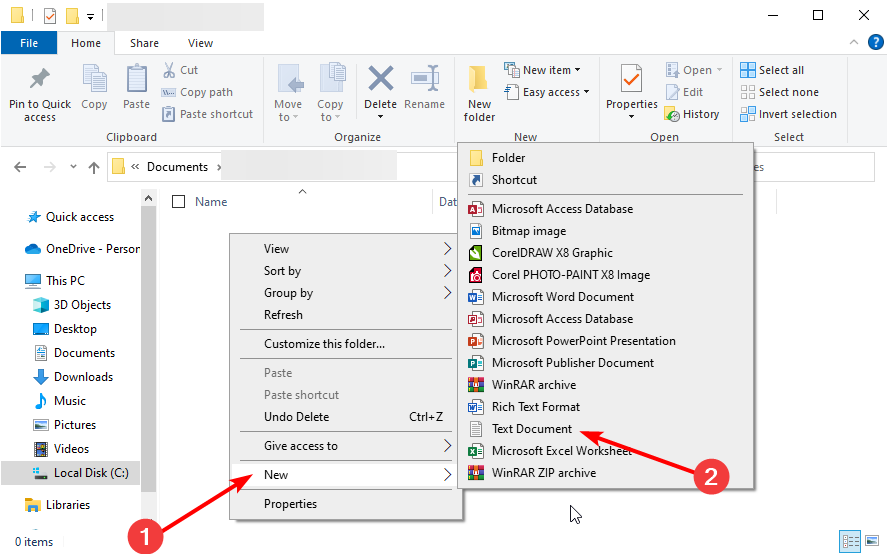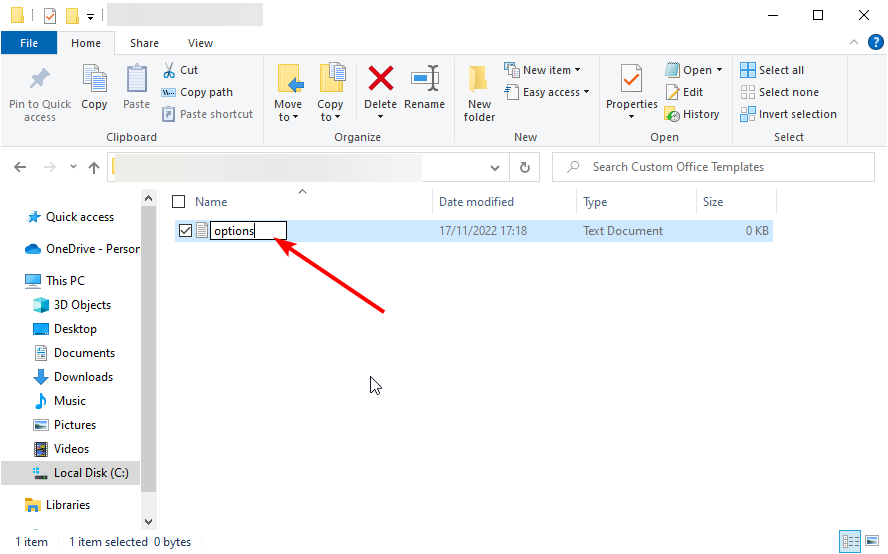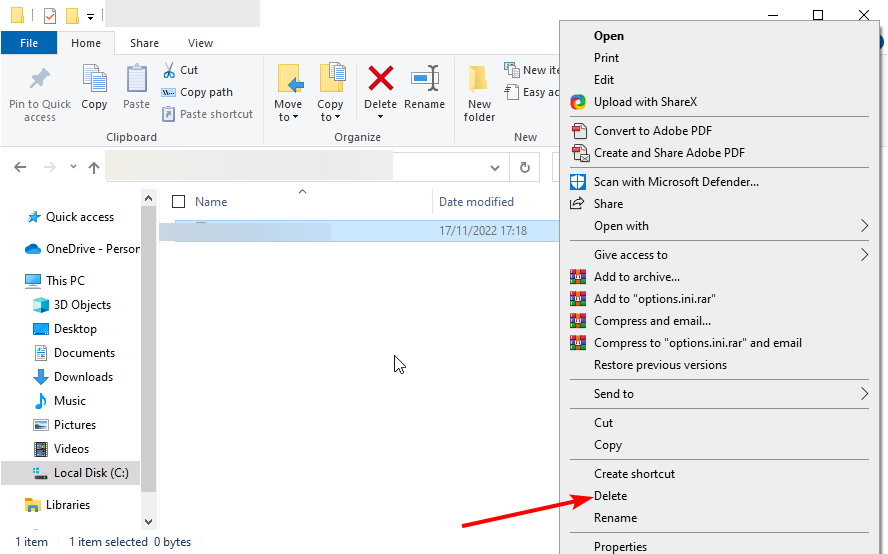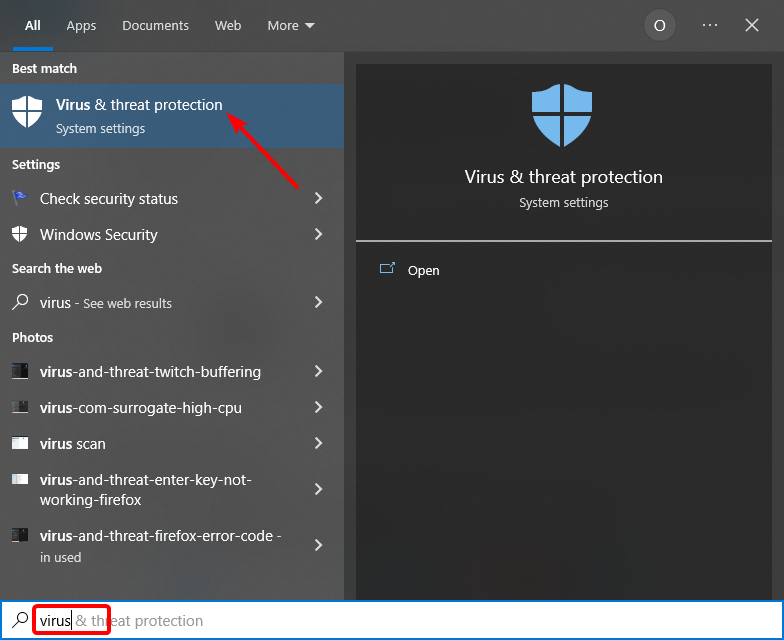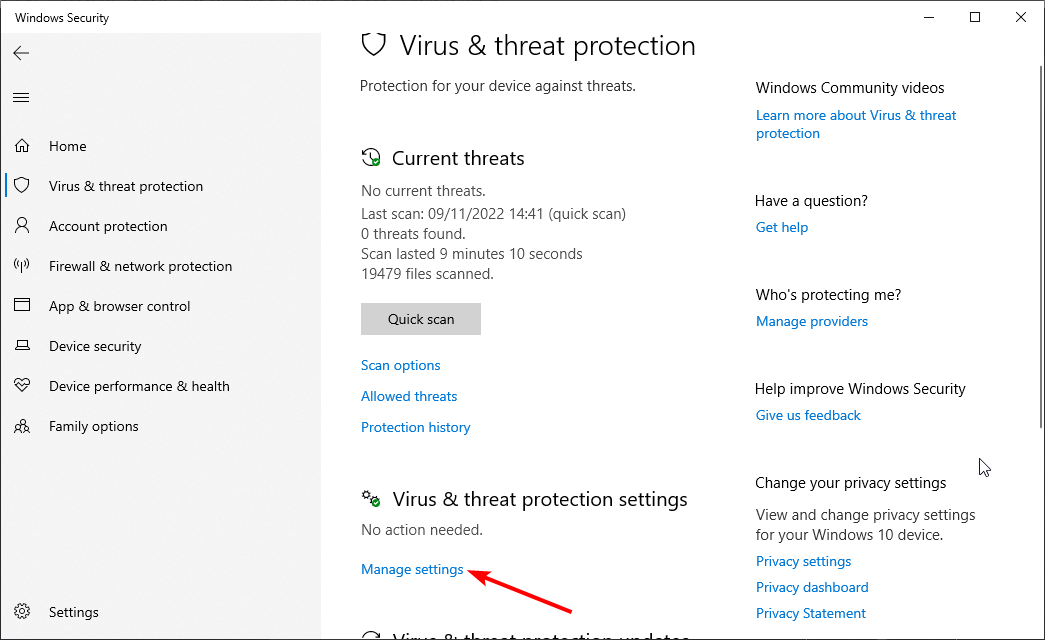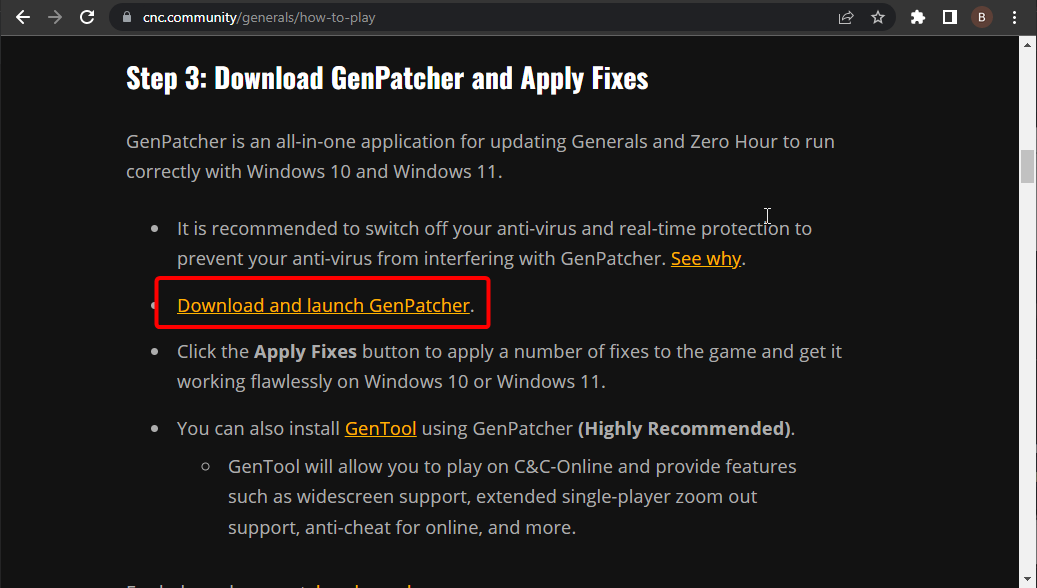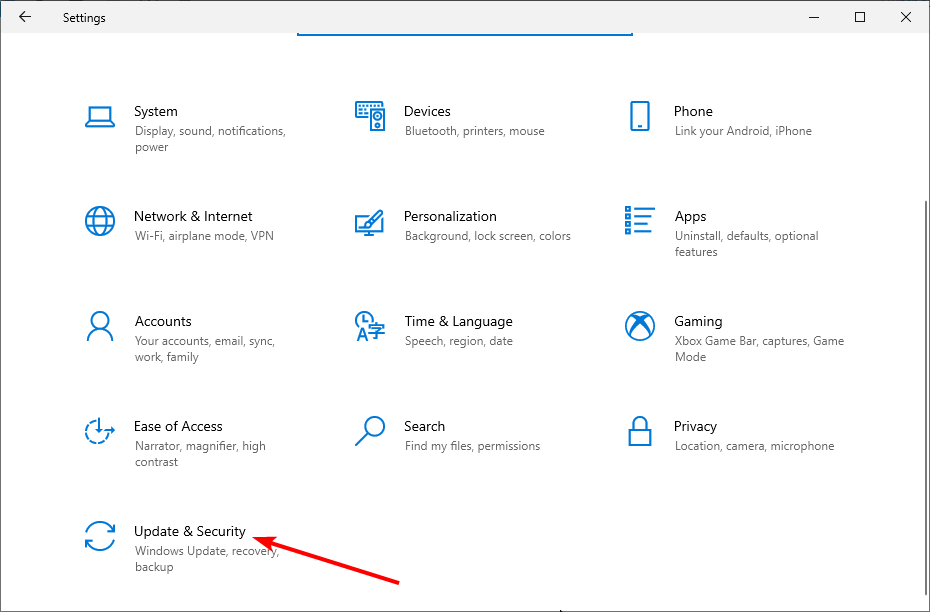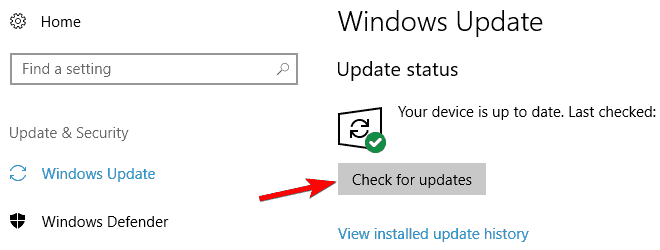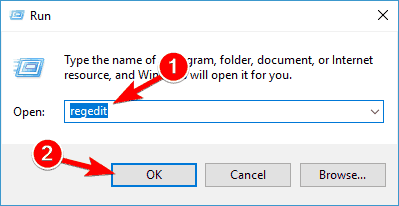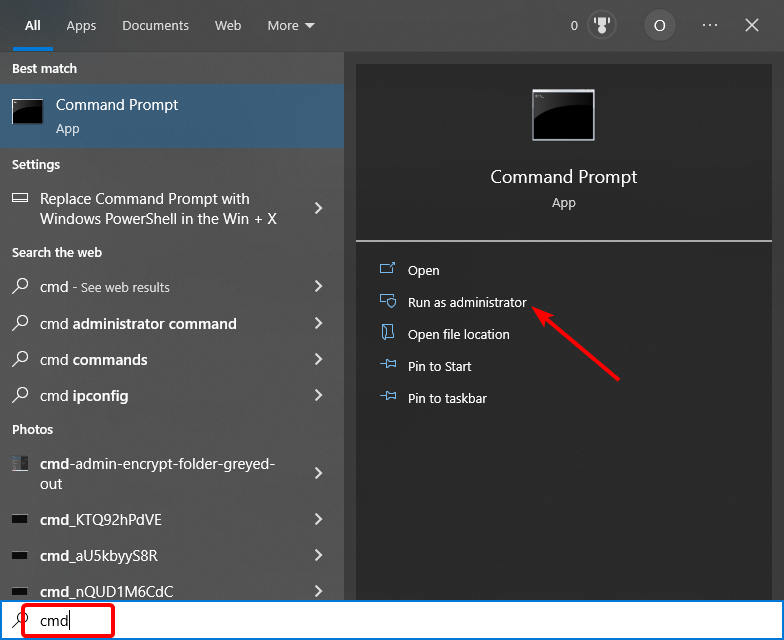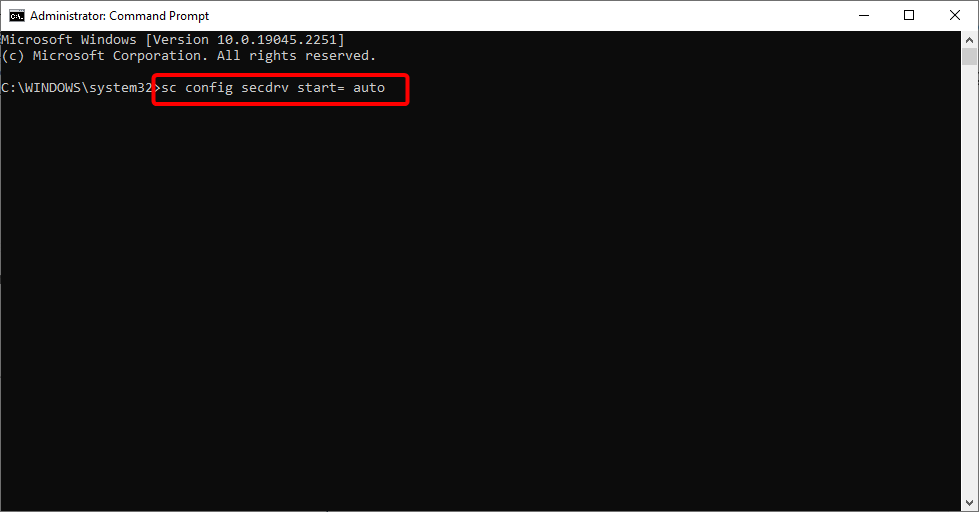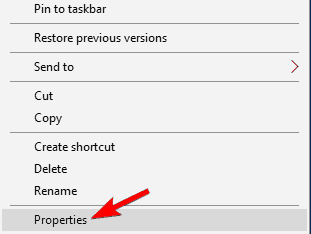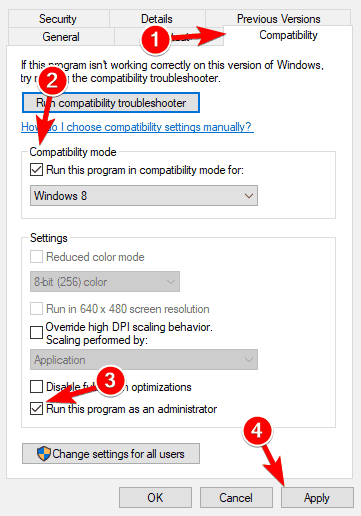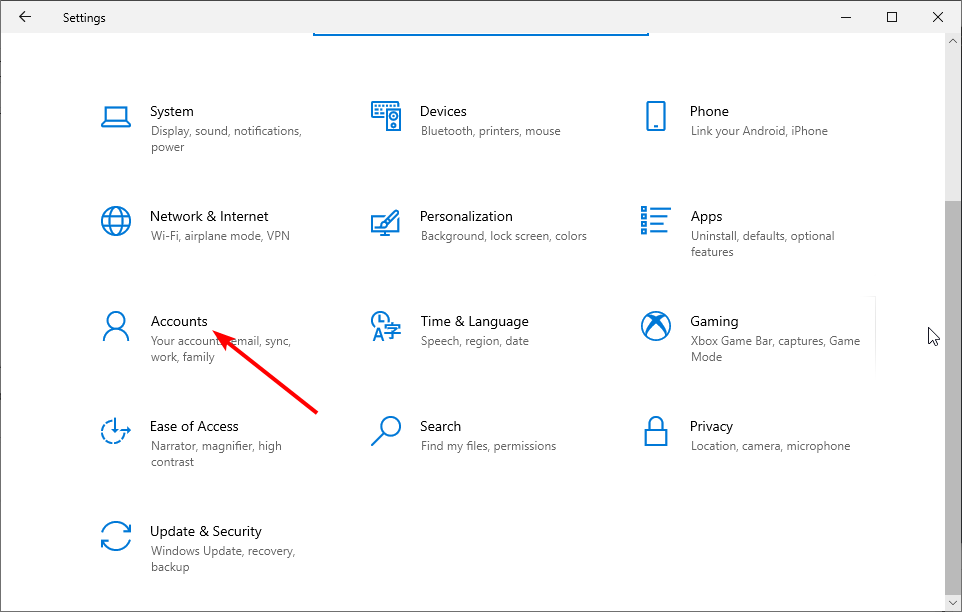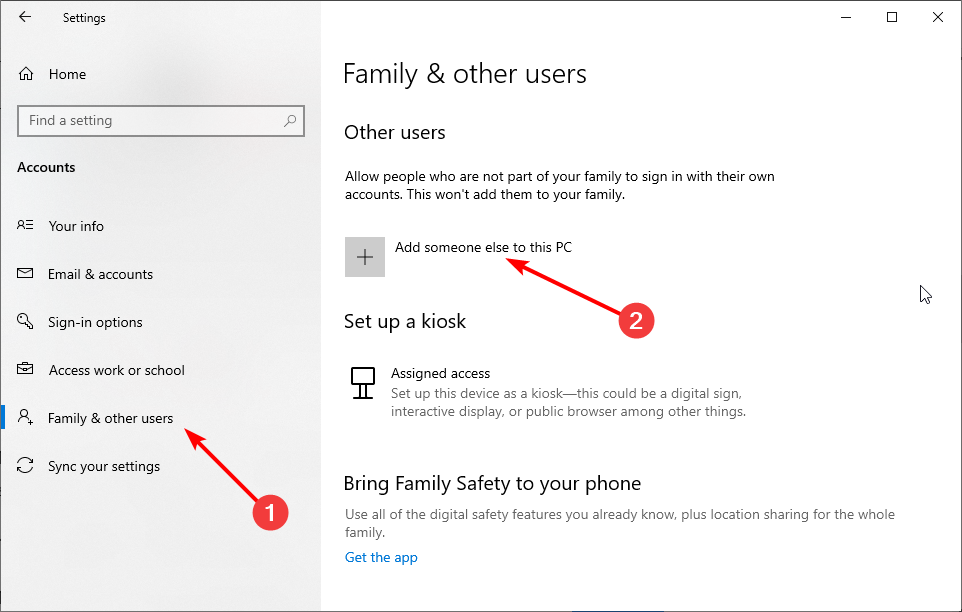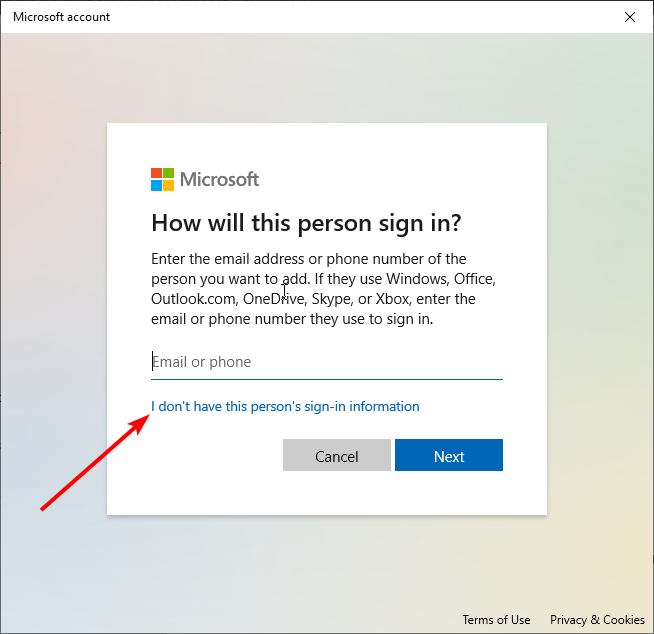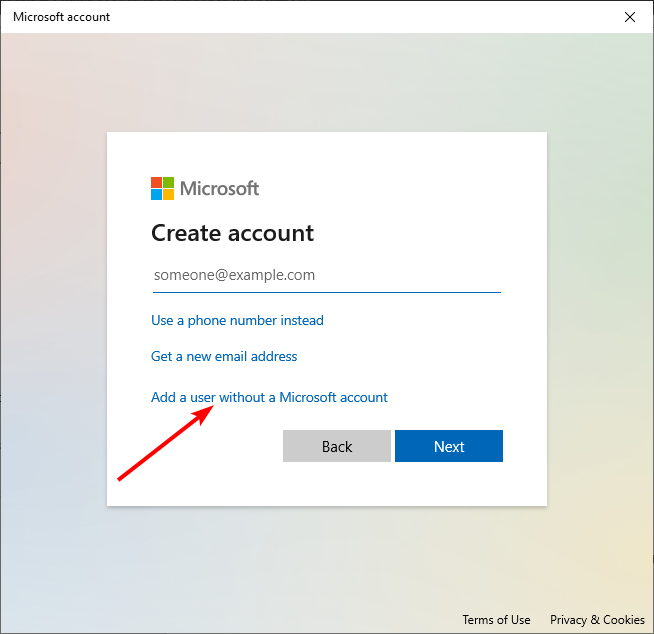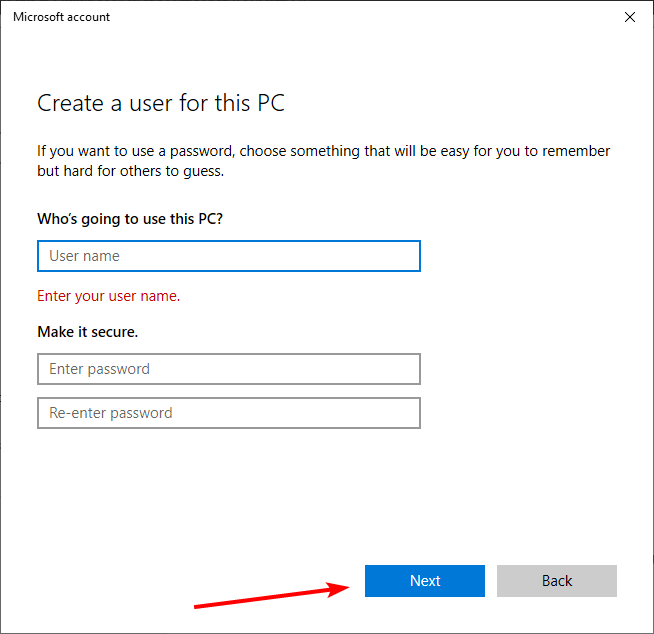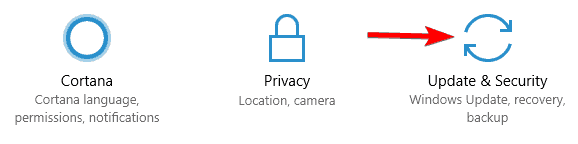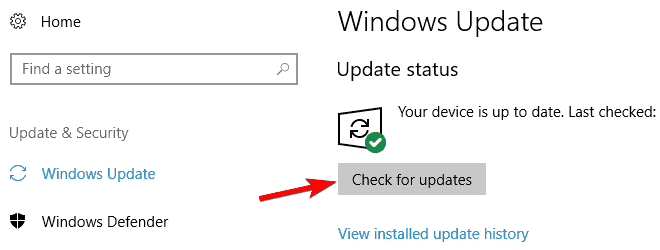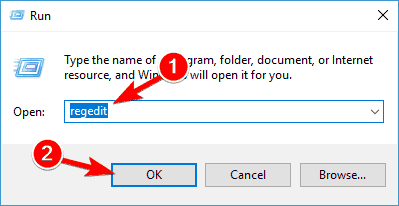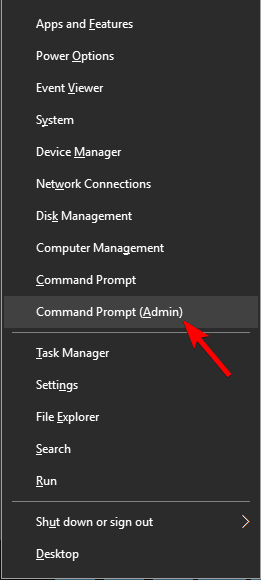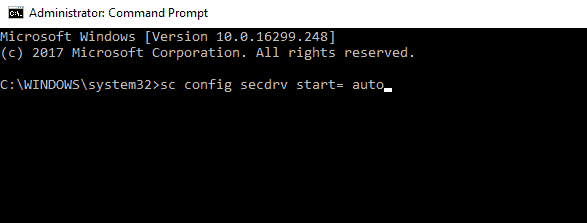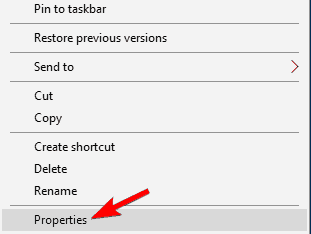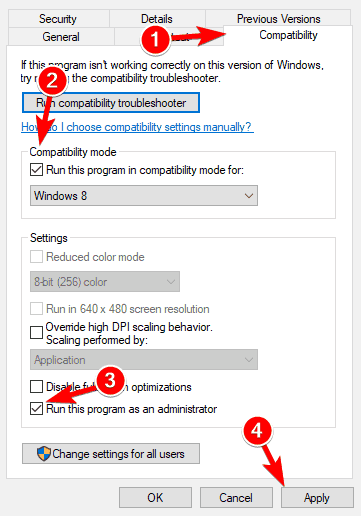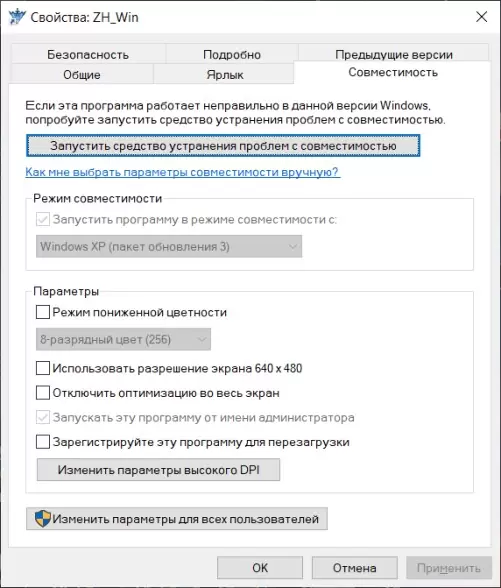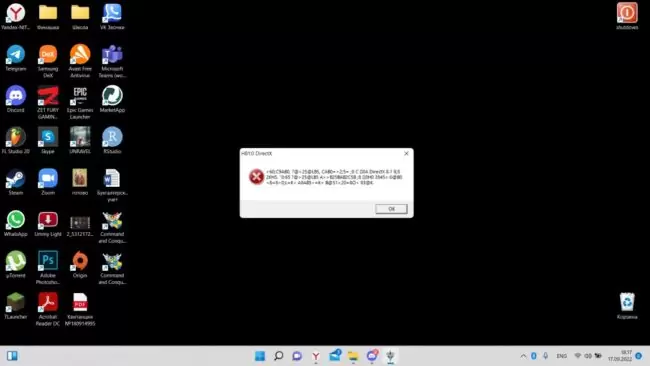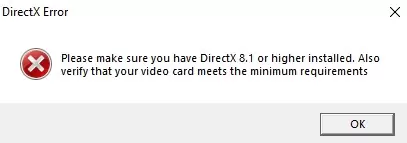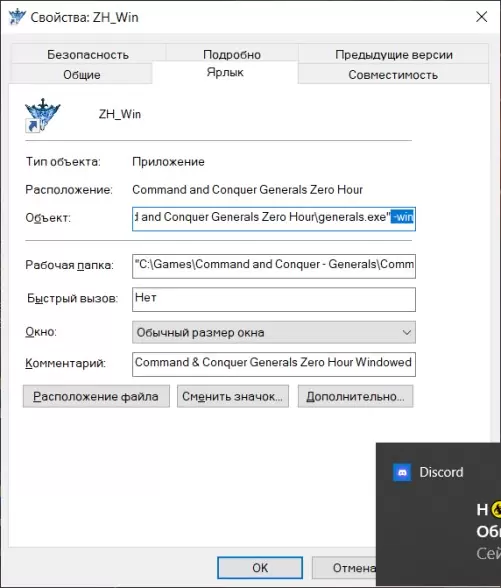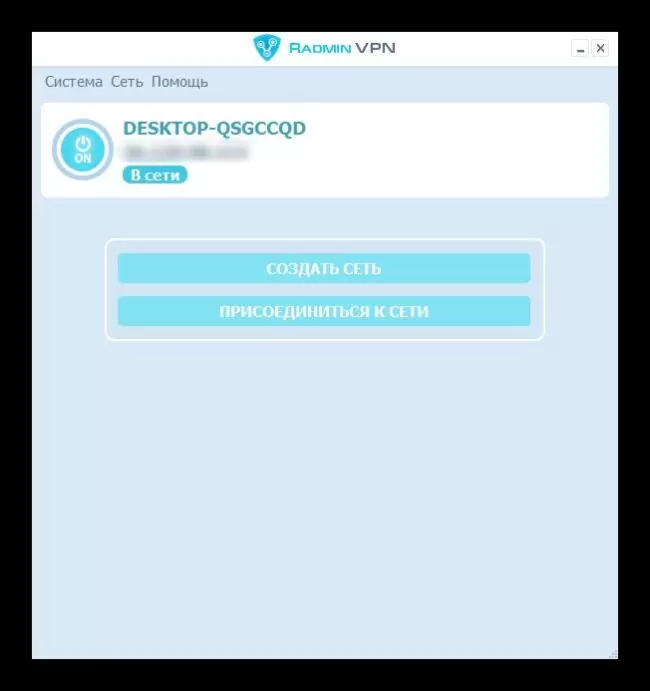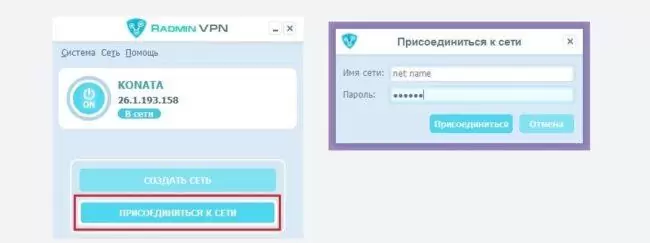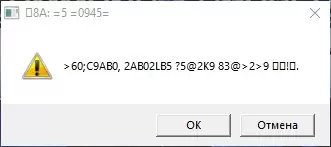В нашей новой статье о том как запустить генералы на виндовс 10 мы расскажем вам про действенные способы и решение этой проблемы. В 99.9% случаях именно эти решения позволяют запускать и полноценно играть в Генералы Зеро Хоур или Классическую версию RTS стратегии про войну и противостоянию мощнейших держав. Способов в принципе довольно много, как минимум одно из них это установить GenTool и запускать игру через эту программу, она так же помогает с зависанием, задержками, вылетали, но не каждому подходит.
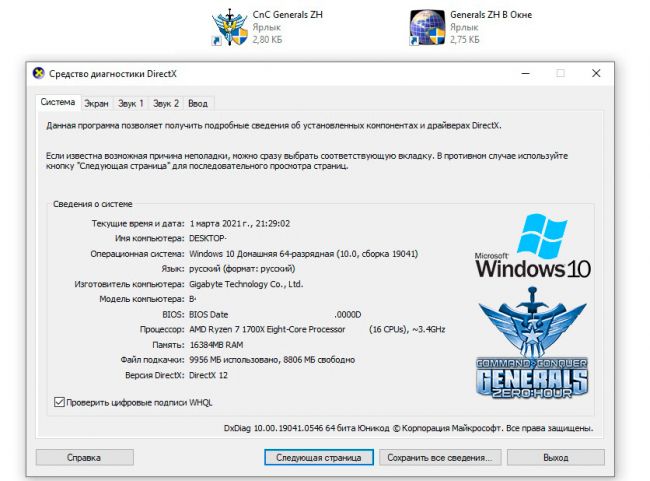
В игре на больших мониторах и FullHD разрешениях экрана в игре Generals ZH мы говорили в другой статье. Так же вы могли узнать и о GenTool преимуществах и возможностях этой утилиты для игры «Генералы Зеро Хоур». По мимо полноценного запуска игры в современной операционной системе виндовс 10, вам потребуется поменять разрешение экрана, а так же отдалить камеру, для комфортной игры в одиночные или сетевые баталии, об этом как раз и рассказывается в той статье, ссылка на которую мы предоставили в этой статье или воспользуйтесь поиском на портале.
Первый способ запуска Генералов на Виндовс 10.
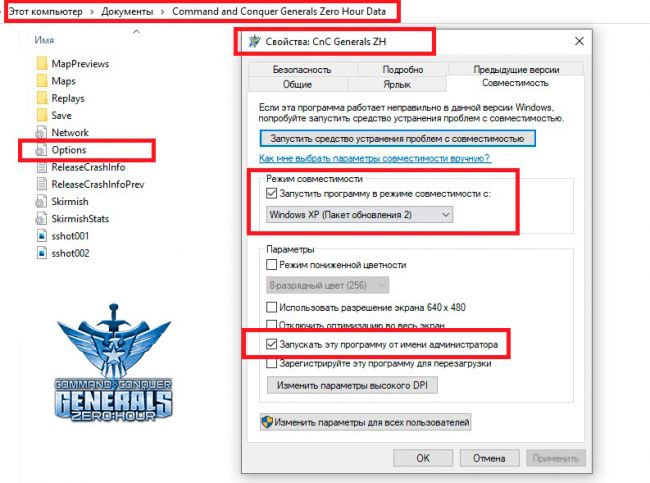
После установки игры вам нужно нажать свойство ярлыка Generals.exe и выставить параметры совместимости Windows Xp Sp2 или другой версии, но этот вариант самый оптимальный. Плюс важно установить запуск от имени администратора. Как видно на скриншоте вы можете это так же сделать и проверить запуск игры. Если это не помогает, значит переходим к следующему этапу, при этом не меняя текущие действия для ярлыка Generals Zero Hour/Classic.
Второй вариант запуска Generals ZH в Win 10 x86/x64.
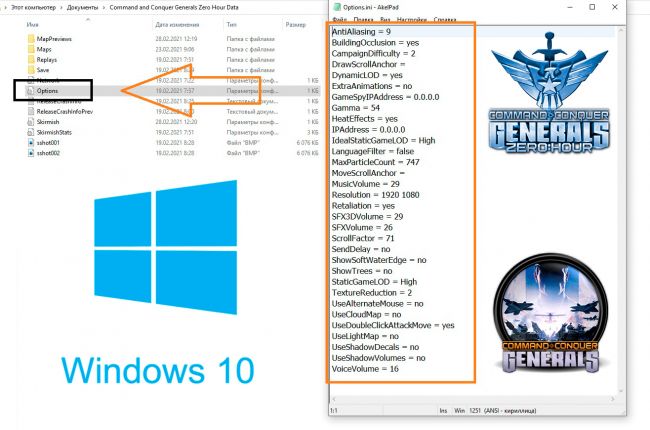
Этот способ самый лучший и он обязательно у вас сработает. Ведь главная причина, по которой игра не может запуститься это отсутствие файла и папок в каталоге моих документов «My Documents«. Такая проблема происходит из за изменения структуры и названия папок, а так же прав на эти папки, так как защита ОС Windows 10 повысилась и изменилось многое в ней. Это и повлияло на проблему в запуске игры Генералы Час Расплаты на современной системе Windows 10. Такая же проблема была и с предыдущими версия Windows 8 и 7 Seven. Так как они по своей начинки схожи между друг другом. Скачать готовый файл Options.ini для запуска C and C Generals Zero Hour на Виндовс 10 можно по ссылке ниже.
Решением проблемы будет создание файла Options.ini и внесения туда данных, которые вы можете обнаружить на скриншоте. Либо сделать ещё проще, скачать готовый вариант options.ini, который играет роль правильного запуска генералов на виндовс 10/8/7/Vista и закинуть в папку, которая находится DocumentsCommand and Conquer Generals Zero Hour Data по этому пути. Если этой папки нету, вы можете её создать, либо скачать игру генералы в виде репака или с официального магазина при покупке. Играть по сети с друзьями в генералы можно через программу GameRanger, которая так же имеется на нашем сайте, это более продвинутое LAN приложение, чем Hamachi.
Возможные проблемы запуска Generals на Win 10/8/7
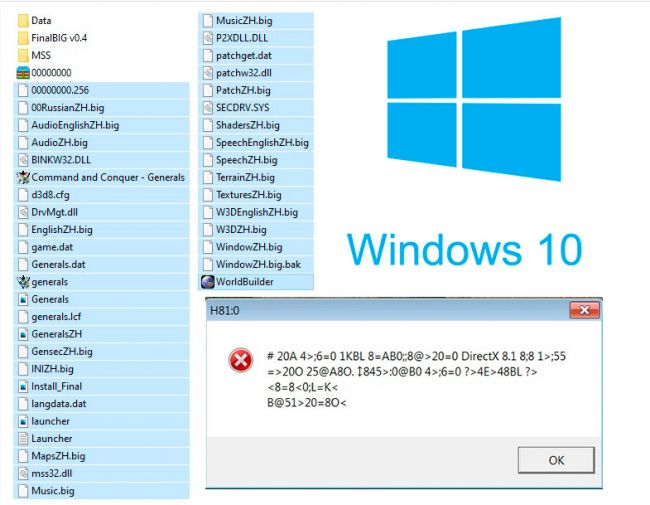
Существует ещё проблема в запуске игры генералы час расплаты. Касается она компонента Directx и якобы ошибки версии 8.1, даже если вы скачаете специальную версию DirectX 8 на Windows 10 это не устранит проблему в запуске генералов, уже проверено неоднократно. Процедура исправление такой ошибки проста и решается удалением файла «dbghelp.dll» из каталога где установлена стратегия «Generals Zero Hour» и его не должно быть там, как видно на нашем скриншоте.
Пример ошибки, которую видят пользователи компьютера при запуске игры Generals ZH: H81:0 DirectX . В окне — #1548B5AL, GB> C 20A CAB0=>2;5= DirectX 8.1 8;8 2KH5 < это лишь пример, он может и без иероглифов и на английском языке полностью и не только.
Подведём итог в решение проблемы с запуском игры Генералы.
- Используем Options.ini готовый или свой создаём и настраиваем;
- Запускаем ярлык игры в режиме совместимости Xp и от Администратора;
- Удаляем файл dbghelp.dll из каталога, если появляется ошибка с DirectX;
- Используем GenTool если хотите одной программой решить все проблемы;
- Если у вас взрываются здания на старте в Generals, вам стоит установить NoCD.
На чтение 9 мин. Просмотров 31.3k. Опубликовано 03.09.2019
Command and Conquer Generals – популярная стратегическая игра в реальном времени, выпущенная в 2003 году, поэтому ожидается, что у нее будут некоторые проблемы с Windows 10.
Если у вас возникли проблемы с командами Command and Conquer General в Windows 10, вам следует поближе познакомиться с нашими решениями.
Содержание
- Как я могу решить проблемы с Command and Conquer: Generals?
- Решение 1. Создайте новый файл options.ini
- Решение 2 – Купить Командуйте и Завоевывайте Ultimate Collection
- Решение 3 – Обновление Windows 10
- Решение 4 – Изменить ваш реестр
- Решение 5. Используйте командную строку
- Решение 6 – Запустите игру в режиме совместимости
- Решение 7 – Скопируйте файлы игры
- Решение 8 – Создать новый профиль пользователя
Как я могу решить проблемы с Command and Conquer: Generals?
Command and Conquer Generals – отличная игра, но многие пользователи Windows 10 сообщили, что не могут запустить ее на своем ПК. У этой игры также есть другие проблемы с Windows 10, и вот список проблем, о которых сообщили другие пользователи:
- Генералы командования и завоевания Zero Hour не запускается . Многие пользователи сообщали, что пакет расширения Zero Hour вообще не запускается на их ПК. Если у вас возникла эта проблема, не стесняйтесь попробовать любое решение из этой статьи.
- Генералы командования и завоевания не запускаются . Если игра не запускается, убедитесь, что ваша игра и Windows 10 обновлены. Установка последних обновлений должна устранить все проблемы несовместимости, которые могут возникнуть у вас с игрой.
- Командуйте и побеждайте генералов. Войдите в систему с правами администратора и повторите попытку . Эта проблема может появиться, если вы не используете учетную запись администратора для запуска игры. Чтобы решить эту проблему, вы можете просто создать новую учетную запись администратора или просто заставить игру работать с правами администратора.
- Генералы командования и завоевания Zero Hour открывается, затем закрывается, черный экран затем закрывается . Это общая проблема как с Command, так и с Conquer Generals и расширением Zero Hour. Чтобы решить эту проблему, вам нужно изменить файл options.ini. Многие пользователи сообщили, что это работает для них, поэтому обязательно попробуйте.
- Командуйте и побеждайте Генералы, вы столкнулись с серьезной ошибкой . Иногда вы можете столкнуться с этим сообщением об ошибке при попытке запустить Command and Conquer. Если это произойдет, вы можете рассмотреть возможность покупки Command и Conquer Ultimate Collection.
- Генералы командования и завоевания продолжают сворачиваться . Это еще одна распространенная ошибка, о которой сообщили пользователи. Тем не менее, вы можете решить эту проблему, просто запустив игру в режиме совместимости.
Если вы хотите решить проблемы с Command и Conquer Generals в Windows 10, вы можете попробовать одно из этих решений.
Решение 1. Создайте новый файл options.ini
Первое, что мы собираемся сделать, это немного изменить один игровой файл. Вот именно то, что вам нужно сделать:
- Перейдите в папку C: Users username Documents Command and Conquer Generals .
- Внутри него создайте новый текстовый файл с именем options и вставьте в него следующее:
- AntiAliasing = 1
- CampaignDifficulty = 0
- DrawScrollAnchor =
- FirewallBehavior = 1
- FirewallNeedToRefresh = FALSE
- FirewallPortAllocationDelta = 0
- GameSpyIPAddress = 10.0.0.2
- Гамма = 50
- IPAddress = 10.0.0.2
- IdealStaticGameLOD = Низкий
- LanguageFilter = false
- MoveScrollAnchor =
- MusicVolume = 0
- Разрешение = 1024 768
- Возмездие = да
- SFX3DVolume = 79
- SFXVolume = 71
- ScrollFactor = 16
- SendDelay = no
- StaticGameLOD = Высокий
- UseAlternateMouse = нет
- UseDoubleClickAttackMove = нет
- VoiceVolume = 70
- Сохраните файл и измените расширение вашего файла с .txt на .ini. Для этого необходимо включить расширения файлов для известных типов файлов. Нажмите правой кнопкой мыши файл options.txt и выберите Переименовать из списка. Теперь переименуйте его из options.txt в options.ini .
- После создания нового файла options.ini вы можете установить патч к версии 1.04, если хотите.
- Попробуйте запустить игру и посмотреть, работает ли она.
Для лучшего игрового процесса мы рекомендуем загрузить Game Fire (бесплатно). Это поможет с различными игровыми проблемами, такими как зависания, сбои, низкий FPS, лаги и медленный ПК.
Решение 2 – Купить Командуйте и Завоевывайте Ultimate Collection
Если у вас есть Command и Conquer Generals на компакт-диске, ваша игра может не работать в Windows 10 из-за некоторых проблем совместимости, и тогда единственное решение – купить Command and Conquer Ultimate Collection или просто купить цифровую версию.
Цифровая версия не имеет таких же ограничений и проблем, как версия на компакт-диске.
Проблемы совместимости распространены в Windows 10, особенно в старых играх. Но большинство разработчиков до сих пор не выпустили официальное слово, если их «старые» игры станут совместимыми с новейшей операционной системой Microsoft.
Однако, если ничего не помогает, вы всегда можете запустить Command и Conquer Generals на виртуальной машине. Если вы заинтересованы в лучших виртуальных машинах для Windows 10, ознакомьтесь с этой статьей.
Решение 3 – Обновление Windows 10
Если генералы Command и Conquer не будут работать на вашем ПК с Windows 10, вы можете попробовать обновить его. Несмотря на то, что Windows 10 является надежной операционной системой, могут возникать определенные ошибки и сбои.
Microsoft усердно работает над исправлением этих ошибок, и если вы хотите, чтобы на вашем компьютере не было ошибок, важно поддерживать его в актуальном состоянии.
Чтобы упростить задачу, Windows 10 уже автоматически проверяет наличие обновлений, поэтому вам не придется делать это вручную. Однако из-за определенных ошибок вы можете пропустить важное обновление.
С другой стороны, вы всегда можете проверить наличие обновлений вручную, выполнив следующие действия:
- Откройте Настройки приложения . Вы можете сделать это быстро, нажав сочетание клавиш Windows Key + I .
-
Когда откроется Приложение настроек , перейдите в раздел Обновление и безопасность .
-
Теперь вы увидите состояние вашего ПК и последний раз, когда вы проверяли наличие обновлений. Нажмите кнопку Проверить обновления .
Теперь Windows проверит наличие обновлений и загрузит их в фоновом режиме. После загрузки обновлений они будут установлены, как только вы перезагрузите компьютер. Как только ваш компьютер обновится, убедитесь, что проблема все еще появляется.
Если у вас возникли проблемы при проверке обновлений или если кнопка Проверить наличие обновлений отсутствует, обратитесь к этому руководству, чтобы убедиться, что вы быстро решите проблему.
Если у вас возникли проблемы с открытием приложения Настройка, обратитесь к этой статье, чтобы решить эту проблему.
Решение 4 – Изменить ваш реестр
По словам пользователей, вы не можете запускать генералы Command and Conquer на вашем ПК, потому что функция SafeDisc DMR отключена. Однако вы можете включить эту функцию, внеся несколько изменений в свой реестр. Для этого выполните следующие действия:
-
Нажмите Windows Key + R и введите regedit . Нажмите ОК или нажмите Enter .
- На левой панели перейдите в HKEY_LOCAL_MACHINE SYSTEM CurrentControlSet Services secdrv .
- На правой панели вы должны увидеть secdrv DWORD, дважды щелкните по нему, чтобы открыть его свойства.
- Установите для его значения значения значение 2 и нажмите ОК , чтобы сохранить изменения.
- Закройте редактор реестра.
После этого проверьте, решена ли проблема. Помните, что это решение не будет работать для вас, если вы не сможете получить доступ к ключу из Шаг 2 . Если у вас нет этого ключа на вашем компьютере, вы можете просто пропустить это решение.
Не можете получить доступ к редактору реестра? Не волнуйтесь, у нас есть несколько простых решений, которые, безусловно, помогут.
Решение 5. Используйте командную строку
Если генералы Command и Conquer не запускаются на вашем ПК, вы можете решить эту проблему, просто запустив одну команду из командной строки. Для этого просто выполните следующие действия:
- В поле поиска Windows введите cmd, щелкните правой кнопкой мыши первый результат и выберите Запуск от имени администратора.
-
Когда откроется Командная строка , введите sc config secdrv start = auto и нажмите Enter , чтобы запустить его.
После этого вы сможете запустить Command and Conquer на своем ПК.
Если у вас возникли проблемы с доступом к командной строке от имени администратора, вам лучше ознакомиться с этим руководством.
Решение 6 – Запустите игру в режиме совместимости
Windows 10 – это новая операционная система, и иногда старые приложения могут некорректно работать с ней. К счастью, в Windows есть полезная функция, называемая режимом совместимости, которая может решить эту проблему.
Эта функция позволяет вам запускать более старые приложения на вашем компьютере и может помочь вам с некоторыми более старыми приложениями. Чтобы использовать режим совместимости, выполните следующие действия:
-
Найдите ярлык Command and Conquer Generals, щелкните его правой кнопкой мыши и выберите в меню Свойства .
-
Перейдите на вкладку Совместимость и установите флажок Запустить эту программу в режиме совместимости для . Выберите Windows XP из списка и установите флажок Запустить эту программу от имени администратора .Теперь нажмите Применить и ОК , чтобы сохранить изменения.
После этого попробуйте снова запустить Command and Conquer и проверить, сохраняется ли проблема. Хотя режим совместимости является полезной функцией, он не является универсальным решением, поэтому он может не решить вашу проблему с помощью Command and Conquer.
Решение 7 – Скопируйте файлы игры
По словам пользователей, им удалось решить проблему с генералами Command и Conquer, просто скопировав пару игровых файлов. Это звучит как своеобразное решение, но несколько пользователей сообщили, что оно работает, поэтому вы можете попробовать его.
Чтобы выполнить это решение, сделайте следующее:
- Перейдите в каталог установки игры.
- Найдите файл game.dat и создайте копию этого файла в том же каталоге.
- Теперь удалите оригинальный файл game.dat .
- Переименуйте скопированный файл game.dat в game.dat .
- Теперь найдите generals.exe , создайте копию, удалите оригинал и переименуйте копию в generals.exe .
После этого попробуйте запустить игру снова. Несколько пользователей сообщили, что это решение работает для них, поэтому не стесняйтесь попробовать его.
Решение 8 – Создать новый профиль пользователя
По словам пользователей, вы можете решить эту проблему, просто создав новый профиль пользователя. Иногда ваш профиль пользователя может быть поврежден, вызывая эту и многие другие проблемы. Чтобы создать новый профиль пользователя, просто сделайте следующее:
-
Откройте приложение Настройки и перейдите в раздел Аккаунты .
-
На левой панели выберите Семья и другие люди . На правой панели выберите Добавить кого-то еще на этот компьютер .
-
Теперь выберите У меня нет информации для входа этого человека .
-
Теперь выберите Добавить пользователя без учетной записи Microsoft .
-
Введите нужное имя и нажмите Далее .
После этого переключитесь на новый профиль пользователя и попробуйте снова установить Command and Conquer Generals. Если у вас возникли проблемы с вашей учетной записью Microsoft, посмотрите здесь, чтобы решить их.
Windows 10 обманывает вас и не позволяет добавить новую учетную запись? Держите это в курсе с этим руководством.
Вы также испытываете проблемы со старыми играми в Windows 10? И есть ли какая-нибудь игра, в которую вы не можете играть после обновления? Напишите нам в комментариях.
Не забудьте оставить здесь любые другие вопросы, которые у вас могут возникнуть, и мы обязательно взглянем.
ЧИТАЙТЕ ТАКЖЕ
- Исправлено: невозможно запускать игры Steam в Windows 10
- Исправлено: высокая задержка/пинг в играх после обновления до Windows 10
- Включить низкие тени в играх, чтобы увеличить FPS
- При игре в игры экран становится черным: 4 решения, чтобы быстро это исправить
- Как установить/перенести игры Steam на SSD
Virus_LR, вот ещё один способ избавиться от твоей проблемы;
Причина этого в многоядерном процессоре вашего компьютера и непреодолимом желании Винды запустить игру на 64-бит вашего процессора! Решение этой проблемы такое:
* Запускаете диспетчер задач.
* На вкладке приложения видим те самые Генералы, которые «Не отвечают».
* Смотрим вкладку процессы и находим там два процесса «game.dat» & «generals.exe».
* По очереди щелкаем правой кнопкой мыши на каждом из них, выбирая пункт «Задать соответствие…» и в появившемся окне убираем галочку с одного из CPU. Например, процессор Intel Core 2 Duo 6400, поэтому помогла галочка на CPU1, а галочку на CPU0 убрали. Причем сделали это на обоих процессах «game.dat» и «generals.exe».
* Далее переходим назад на вкладку «Приложения», нажимаем на «C&C Generals» и жмем переключиться…
* Ждем и… Вуаля! Игра стабильно работает. Кстати, есть очень занимательная статья по такой проблеме Скачать. То же самое, что я описал, делает эта программа, но, советую опробовать вышеописанный способ, чтобы убедиться, что переключение между ядрами процессора действительно осуществляется. Кстати, описанный выше способ обязан помочь против глюков уже запущенной игры, т.к. компьютеры на Core 2 ещё не научились делать стабильными. В этих процессорах в зависимости от материнской платы перераспределение одного процесса на ядра идет с рывками времени, что и приводит к глюкам.
Rebuilding the options.ini file should fix this issue quickly
by Ivan Jenic
Passionate about all elements related to Windows and combined with his innate curiosity, Ivan has delved deep into understanding this operating system, with a specialization in drivers and… read more
Updated on November 21, 2022
Reviewed by
Alex Serban
After moving away from the corporate work-style, Alex has found rewards in a lifestyle of constant analysis, team coordination and pestering his colleagues. Holding an MCSA Windows Server… read more
- If you are facing issues with the Command and Conquer Generals game on Windows 10, it might be because of an outdated OS.
- The main problem with the game points to an ini file that you will need to remake.
- Another solution implies repairing the registry so read on to learn how to do that.
To fix various gaming problems, we recommend Restoro Repair Tool:This software will repair common computer errors known to cause issues during gaming sessions: broken or corrupted DLLs, system files that need to run along with the game components but ceases to respond, and common registry values that may get damaged. Keep all these issues away now in 3 easy steps:
- Download Restoro PC Repair Tool that comes with Patented Technologies (patent available here).
- Click Start Scan to find broken files that are causing the problems.
- Click Repair All to fix issues affecting your computer’s security and performance
- Restoro has been downloaded by 0 readers this month.
Command and Conquer Generals is a popular real-time strategy game released back in 2003, so it’s expected to have some issues with Windows 10.
If you’re having problems with Command and Conquer Generalspan on Windows 10, you should have a closer look at our solutions.
Why is Command and Conquer Generals not working on Windows 10?
There are a series of factors why Command and Conquer Generals shows error in Windows 10. Some of the causes of this issue are:
- Outdated PC: If Generals Zero Hour crash on startup Windows 10, it might be because your PC is outdated. You need to update it to the latest version to fix this problem.
- Wrong registry setting: At times, this issue might be some entries in the Registry Editor do not have the right value. The solution here is to tweak these registry values.
- Issues with user profile: Some users complain that the Command and Conquer Generals stuck at the loading screen issue is down to their user profile. You should create a new user profile to solve this.
How can I fix Command and Conquer Generals problems on Windows 10?
1. Create a new options.ini file
- Go to the following folder:
C:/Users/username/Documents/Command and Conquer Generals/ Data - Right-click anywhere inside it, select New > Text document.
- Name the file options.
- Now, paste the following into it:
- AntiAliasing = 1
- CampaignDifficulty = 0
- DrawScrollAnchor =
- FirewallBehavior = 1
- FirewallNeedToRefresh = FALSE
- FirewallPortAllocationDelta = 0
- GameSpyIPAddress = 10.0.0.2
- Gamma = 50
- IPAddress = 10.0.0.2
- IdealStaticGameLOD = Low
- LanguageFilter = false
- MoveScrollAnchor =
- MusicVolume = 0
- Resolution = 1024 768
- Retaliation = yes
- SFX3DVolume = 79
- SFXVolume = 71
- ScrollFactor = 16
- SendDelay = no
- StaticGameLOD = High
- UseAlternateMouse = no
- UseDoubleClickAttackMove = no
- VoiceVolume = 70
- Save the file and change the extension of your file from .txt to .ini (To do this, you must enable file extensions for known type of files).
- After creating a new options.ini file you can patch the game to version 1.04 if you want.
- Try starting the game and see if it works.
One of our readers also recommended changing the resolution settings in the options.ini file but creating a new file as instructed in this procedure will also change the resolution.
2. Delete the dbghelp.dll file
- Open the File Explorer and navigate to the path below:
C:Program Files (x86)Origin GamesCommand and Conquer Generals Zero Hour - Open either of the Command and Conquer General & Zero Hour folders and right-click the dbghelp.dll file.
- Now, select the Delete option.
If you are facing the Command and Conquer Generals Directx 8.1 error on Windows 10, the steps below should help you fix it.
3. Install the Genpatcher
- Press the Windows key, type virus, and select the Virus & threat protection option.
- Click Manage settings.
- Toggle the switch for Real-time protection backward to disable it. If you have any other third-party antivirus, make sure you disable it.
- Now, download the launch Genpatcher.
- Finally, click the Apply fixes button to fix all issues with the game.
The Genpatcher is a tool designed to fix Command and Conquer Generals error on Windows 10 and Windows 11. Running this tool has helped many users to play the game, so make sure you try it too.
- Mic Works in Discord but not in Game: 6 Methods to Fix it
- Elden Ring Widescreen: Fix it With These Solutions
- 5 Ways to Fix High CPU Usage on Battlefield 4
- How to Fix Fallout New Vegas Out of Memory Error in 2 Steps
4. Update Windows 10
- Press the Windows key + I to open the Settings app and select the Update & Security option.
- Click the Check for updates button.
- Download and install any available update.
5. Modify your registry
- Press Windows key + R, enter regedit, and Click OK.
- In the left pane, navigate to the following path:
HKEY_LOCAL_MACHINE/SYSTEM/CurrentControlSet/Services/secdrv - In the right pane, double-click the secdrv DWORD.
- Set its Value data to 2 and click OK to save changes.
- Close the Registry Editor.
Some PC issues are hard to tackle, especially when it comes to corrupted repositories or missing Windows files. If you are having troubles fixing an error, your system may be partially broken.
We recommend installing Restoro, a tool that will scan your machine and identify what the fault is.
Click here to download and start repairing.
After doing that, check if the problem is resolved. Keep in mind that this solution won’t work for you unless you can access the key from Step 2. If you don’t have this key on your PC, you can just skip this solution.
6. Use Command Prompt
- Click the Start icon, type cmd, and click on Run as administrator under Command Prompt.
- Type the command below and press Enter to run it:
sc config secdrv start= auto - Finally, wait for the command to finish running and try the game alone.
7. Run the game in Compatibility mode
- Locate Command and Conquer Generals shortcut, right-click it and choose Properties from the menu.
- Now, go to Compatibility tab and check Run this program in compatibility mode for.
- Select Windows XP from the list and check Run this program as an administrator.
- Now click Apply and OK to save the changes.
Compatibilty mode is used to run old programs on modern PCs. And since the Command and Conquer Generals game is pretty old, this should fix the error on Windows 10.
8. Copy the game files
- Go to the game’s installation directory.
- Locate game.dat file and create a copy of that file in the same directory.
- Now, right-click the original game.dat file and select Delete.
- Rename the copied game.dat file to game.dat.
- Now locate generals.exe, create a copy, remove the original and rename the copy to generals.exe.
After doing that, try to start the game again. Several users reported that this solution helped them fix the Command and Conquer Generals issue on Windows 10. So, feel free to try it out.
9. Create a new user profile
- Open the Settings app and go to the Accounts section.
- In the left pane, select Family & other people. In the right pane, choose Add someone else to this PC.
- Now select I don’t have this person’s sign-in information.
- Now choose Add a user without a Microsoft account.
- Enter the desired name and click Next.
After doing that, switch to a new user profile and try to install Command and Conquer Generals again.
We have come to the end of this guide. With the information in this guide, you should be able to fix issues with Command and Conquer Generals on Windows 10.
If you are facing the issues like Steam games won’t launch on Windows 10, check our detailed guide to fix it easily.
Feel free to let us know the solution that helped you fix this issue in the comments below.
Newsletter
Rebuilding the options.ini file should fix this issue quickly
by Ivan Jenic
Passionate about all elements related to Windows and combined with his innate curiosity, Ivan has delved deep into understanding this operating system, with a specialization in drivers and… read more
Updated on November 21, 2022
Reviewed by
Alex Serban
After moving away from the corporate work-style, Alex has found rewards in a lifestyle of constant analysis, team coordination and pestering his colleagues. Holding an MCSA Windows Server… read more
- If you are facing issues with the Command and Conquer Generals game on Windows 10, it might be because of an outdated OS.
- The main problem with the game points to an ini file that you will need to remake.
- Another solution implies repairing the registry so read on to learn how to do that.
To fix various gaming problems, we recommend Restoro Repair Tool:This software will repair common computer errors known to cause issues during gaming sessions: broken or corrupted DLLs, system files that need to run along with the game components but ceases to respond, and common registry values that may get damaged. Keep all these issues away now in 3 easy steps:
- Download Restoro PC Repair Tool that comes with Patented Technologies (patent available here).
- Click Start Scan to find broken files that are causing the problems.
- Click Repair All to fix issues affecting your computer’s security and performance
- Restoro has been downloaded by 0 readers this month.
Command and Conquer Generals is a popular real-time strategy game released back in 2003, so it’s expected to have some issues with Windows 10.
If you’re having problems with Command and Conquer Generalspan on Windows 10, you should have a closer look at our solutions.
Why is Command and Conquer Generals not working on Windows 10?
There are a series of factors why Command and Conquer Generals shows error in Windows 10. Some of the causes of this issue are:
- Outdated PC: If Generals Zero Hour crash on startup Windows 10, it might be because your PC is outdated. You need to update it to the latest version to fix this problem.
- Wrong registry setting: At times, this issue might be some entries in the Registry Editor do not have the right value. The solution here is to tweak these registry values.
- Issues with user profile: Some users complain that the Command and Conquer Generals stuck at the loading screen issue is down to their user profile. You should create a new user profile to solve this.
How can I fix Command and Conquer Generals problems on Windows 10?
1. Create a new options.ini file
- Go to the following folder:
C:/Users/username/Documents/Command and Conquer Generals/ Data - Right-click anywhere inside it, select New > Text document.
- Name the file options.
- Now, paste the following into it:
- AntiAliasing = 1
- CampaignDifficulty = 0
- DrawScrollAnchor =
- FirewallBehavior = 1
- FirewallNeedToRefresh = FALSE
- FirewallPortAllocationDelta = 0
- GameSpyIPAddress = 10.0.0.2
- Gamma = 50
- IPAddress = 10.0.0.2
- IdealStaticGameLOD = Low
- LanguageFilter = false
- MoveScrollAnchor =
- MusicVolume = 0
- Resolution = 1024 768
- Retaliation = yes
- SFX3DVolume = 79
- SFXVolume = 71
- ScrollFactor = 16
- SendDelay = no
- StaticGameLOD = High
- UseAlternateMouse = no
- UseDoubleClickAttackMove = no
- VoiceVolume = 70
- Save the file and change the extension of your file from .txt to .ini (To do this, you must enable file extensions for known type of files).
- After creating a new options.ini file you can patch the game to version 1.04 if you want.
- Try starting the game and see if it works.
One of our readers also recommended changing the resolution settings in the options.ini file but creating a new file as instructed in this procedure will also change the resolution.
2. Delete the dbghelp.dll file
- Open the File Explorer and navigate to the path below:
C:Program Files (x86)Origin GamesCommand and Conquer Generals Zero Hour - Open either of the Command and Conquer General & Zero Hour folders and right-click the dbghelp.dll file.
- Now, select the Delete option.
If you are facing the Command and Conquer Generals Directx 8.1 error on Windows 10, the steps below should help you fix it.
3. Install the Genpatcher
- Press the Windows key, type virus, and select the Virus & threat protection option.
- Click Manage settings.
- Toggle the switch for Real-time protection backward to disable it. If you have any other third-party antivirus, make sure you disable it.
- Now, download the launch Genpatcher.
- Finally, click the Apply fixes button to fix all issues with the game.
The Genpatcher is a tool designed to fix Command and Conquer Generals error on Windows 10 and Windows 11. Running this tool has helped many users to play the game, so make sure you try it too.
- Mic Works in Discord but not in Game: 6 Methods to Fix it
- Elden Ring Widescreen: Fix it With These Solutions
- 5 Ways to Fix High CPU Usage on Battlefield 4
- How to Fix Fallout New Vegas Out of Memory Error in 2 Steps
- 5 Ways to Fix the Vulkan Driver Error on No Man’s Sky
4. Update Windows 10
- Press the Windows key + I to open the Settings app and select the Update & Security option.
- Click the Check for updates button.
- Download and install any available update.
5. Modify your registry
- Press Windows key + R, enter regedit, and Click OK.
- In the left pane, navigate to the following path:
HKEY_LOCAL_MACHINE/SYSTEM/CurrentControlSet/Services/secdrv - In the right pane, double-click the secdrv DWORD.
- Set its Value data to 2 and click OK to save changes.
- Close the Registry Editor.
Some PC issues are hard to tackle, especially when it comes to corrupted repositories or missing Windows files. If you are having troubles fixing an error, your system may be partially broken.
We recommend installing Restoro, a tool that will scan your machine and identify what the fault is.
Click here to download and start repairing.
After doing that, check if the problem is resolved. Keep in mind that this solution won’t work for you unless you can access the key from Step 2. If you don’t have this key on your PC, you can just skip this solution.
6. Use Command Prompt
- Click the Start icon, type cmd, and click on Run as administrator under Command Prompt.
- Type the command below and press Enter to run it:
sc config secdrv start= auto - Finally, wait for the command to finish running and try the game alone.
7. Run the game in Compatibility mode
- Locate Command and Conquer Generals shortcut, right-click it and choose Properties from the menu.
- Now, go to Compatibility tab and check Run this program in compatibility mode for.
- Select Windows XP from the list and check Run this program as an administrator.
- Now click Apply and OK to save the changes.
Compatibilty mode is used to run old programs on modern PCs. And since the Command and Conquer Generals game is pretty old, this should fix the error on Windows 10.
8. Copy the game files
- Go to the game’s installation directory.
- Locate game.dat file and create a copy of that file in the same directory.
- Now, right-click the original game.dat file and select Delete.
- Rename the copied game.dat file to game.dat.
- Now locate generals.exe, create a copy, remove the original and rename the copy to generals.exe.
After doing that, try to start the game again. Several users reported that this solution helped them fix the Command and Conquer Generals issue on Windows 10. So, feel free to try it out.
9. Create a new user profile
- Open the Settings app and go to the Accounts section.
- In the left pane, select Family & other people. In the right pane, choose Add someone else to this PC.
- Now select I don’t have this person’s sign-in information.
- Now choose Add a user without a Microsoft account.
- Enter the desired name and click Next.
After doing that, switch to a new user profile and try to install Command and Conquer Generals again.
We have come to the end of this guide. With the information in this guide, you should be able to fix issues with Command and Conquer Generals on Windows 10.
If you are facing the issues like Steam games won’t launch on Windows 10, check our detailed guide to fix it easily.
Feel free to let us know the solution that helped you fix this issue in the comments below.
Newsletter
Command and Conquer Generals — популярная онлайн-стратегия, выпущенная еще в 2003 году, поэтому проблемы с виндовс 10 ожидаемы.
Способы исправления
Создайте новый файл options.ini
- Перейдите в папку C: Users username Documents Command and Conquer Generals.
- Внутри создайте новый текстовый файл с параметрами и вставьте в него следующее:
AntiAliasing = 1
CampaignDifficulty = 0
DrawScrollAnchor =
FirewallBehavior = 1
FirewallNeedToRefresh = FALSE
FirewallPortAllocationDelta = 0
GameSpyIPAddress = 10.0.0.2
Gamma = 50
IPAddress = 10.0.0.2
IdealStaticGameLOD = Low
LanguageFilter = false
MoveScrollAnchor =
MusicVolume = 0
Resolution = 1024 768
Retaliation = yes
SFX3DVolume = 79
SFXVolume = 71
ScrollFactor = 16
SendDelay = no
StaticGameLOD = High
UseAlternateMouse = no
UseDoubleClickAttackMove = no
VoiceVolume = 70
Сохраните файл и измените расширение с «.txt» на «.ini». Для этого необходимо включить расширения для известных типов файлов.
- Щелкните правой кнопкой мыши «options.txt» и выберите «Переименовать» из списка.
- Переименуйте его из «options.txt» в «options.ini».
Купить Ultimate Collection
Если у вас игра на диске, то она не запустится из-за проблем совместимости. Единственным решением является покупка Ultimate Collection или цифровой версии. Цифровая версия не имеет таких ограничений, как версия компакт-диска.
Обновить Windows 10
- Откройте приложение «Настройки». Комбинация Windows Key + I.
- Когда откроется приложение «Настройки», перейдите к разделу «Обновление и безопасность».
- Вы увидите статус своего ПК и последний раз, когда вы проверили наличие обновлений. Нажмите кнопку Проверить наличие обновлений.
- ОС проверяет наличие обновлений и загружает их в фоновом режиме. Когда ваш компьютер обновится, проверьте, не исчезла ли проблема.
Измените свой реестр
- Нажмите клавишу Windows + R и введите regedit. Нажмите «ОК» или «Ввод».
- Войдите в систему с правами администратора и повторите попытку.
- На левой панели перейдите в HKEY_LOCAL_MACHINE SYSTEM CurrentControlSet Services secdrv.
- В правой панели вы увидите secdrv DWORD, дважды щелкните его, чтобы открыть его свойства.
- Задайте свои значения, затем нажмите «ОК», чтобы сохранить изменения.
- Закрыть редактор реестра.
Используйте командную строку
- Нажмите Windows Key + X, чтобы открыть меню Win + X. Выберите «Командная строка» («Администратор») из списка результатов.
- Когда откроется окно командной строки, введите «sc config secdrv start = auto» далее Enter.
Запустите игру в режиме совместимости
- Найдите Command and Conquer, щелкните правой кнопкой мыши и выберите «Свойства».
- Перейдите во вкладку Совместимость, установите флажок Запустить эту программу в режиме совместимости. Выберите виндовс из списка и установите флажок Запустить эту программу с правами администратора. Кликните «Применить», «ОК», чтобы сохранить изменения.
Скопируйте файлы игры
- Перейдите в каталог установки.
- Найдите game.dat, создайте его копию в том же каталоге.
- Удалите исходный game.dat.
- Переименуйте скопированный файл game.dat в game.dat.
- Найдите generals.exe, создайте копию, удалите оригинал, переименуйте копию в generals.exe.
Создайте новый профиль пользователя
- Откройте «Настройки», перейдите к разделу «Аккаунты».
- Найдите на левой панели «Семья и другие пользователи». Выберите «Добавить пользователя для этого компьютера»
- Выберите пункт «У меня нет данных входа этого человека».
- Далее «Добавить пользователя без учетной записи Microsoft».
- Введите имя, нажмите «Далее».
Готовый файл для установки и полноценного запуска этой известной стратегии Generals на современных операционных системах. Зачем устанавливать win xp, если можно играть в эту серию стратегий и на новых операционных системах, таких как виндовс 7 и даже 10-ке. Хотя в нём нет особой нужды, если вы скачиваете Repack версию Generals от механиков, в которой уже всё устанавливается и запускается как надо.
Основной файл влияющий на запуск и полноценную игру, это конечно же Options.ini, который не может самовольно установится на версиях ОС windows Seven и выше, хотя и win vista сюда тоже относится. С помощью этого же файла, можно настраивать разрешение экрана, которого просто нету в самих видео настройках. Такое разрешение экрана как 1920×1080 вы не сможете выставить через саму игру, но через файл options.ini запросто получится.
Многие из вас интересуются, а стоит ли тратить время на эту игру, ведь она очень старая и уже не подходит под новые операционные системы. Ответим просто и понятно, все кто любят хорошие стратегии, зачастую не смотрят на внешнюю картинку. Главное это геймплей и возможность запуска на Windows 7 или 10-й ОС, а это можно сделать с помощью специальный ini файлов, которые есть в игре Command & Conquer: Generals от Механиков. Либо, вы можете воспользоваться дополнительными файлами с нашего сайта, которые помогают исправить ситуацию с запуском на Windows 7 и не только.
Серия стратегий Command & Conquer имеет подразделения, которые делятся на основные части, такие как «Tiberium» и «Red Alert», а уже потом нами известная «Generals Series». Современная молодёжь в первую очередь обращает на графическую оболочку, а уже потом на геймплей и отсутствие багов, но более старшее поколение помнят менее привлекательную на сегодняшний день графику, но супер реализацию геймплея и проработку множества деталей. В 2003 и 2004 году компьютерная стратегия C&C Generals, вошла в номинацию лучшая RTS.
В начале 2002 года и по 2003 год были разработаны и выпущены в свет такие знаменитые и на тот день лучшие военные стратегии под кодовым названием «Генералы» и его аддон под именем «Час Расплаты». Сегодня в эпоху более современных операционных систем, таких как Windows 10, а так же чуть более старых, но актуальных Виндовс 7 и 8.1 эта игра не запускается или работает некорректно. Есть актуальное и полностью рабочее решение, которое исправляет проблему запуска и делает работу игры совместимой с новыми операционными системами.
Источник
Содержание
- Ошибка. «You have encountered a serious error. «
- Command and Conquer Generals- Fixed Zero Hour, Serious Errors & Others in Windows 10
- System Requirements for Playing Command and Conquer:
- MINIMUM:
- RECOMMENDED:
- Common Problems in Command and Conquer Generals:
- How to Fix Command and Conquer: Generals Issues in Windows 10
- Solution 1: Try to Create a New Options.ini File
- Solution 2: Check that your Windows 10 is Updated or not
- Solution 3: Registry Tweak
- Solution 4: Go with the Command Prompt
- Solution 5: Try to Run the Game in the Compatibility Mode
- Solution 6: Copy the Game Files
- Solution 7: Buy Command and Conquer Ultimate Collection
- Conclusion
- Командуй и властвуй: Генералы не будут работать в Windows 10 [ПОЛНАЯ ИСПРАВЛЕНИЕ]
- Как я могу решить проблемы с Command and Conquer: Generals?
- Решение 1. Создайте новый файл options.ini
- Решение 2 – Купить Командуйте и Завоевывайте Ultimate Collection
- Решение 3 – Обновление Windows 10
- Решение 4 – Изменить ваш реестр
- Решение 5. Используйте командную строку
- Решение 6 – Запустите игру в режиме совместимости
- Решение 7 – Скопируйте файлы игры
- Решение 8 – Создать новый профиль пользователя
Ошибка. «You have encountered a serious error. «
Вылетает вот такая ошибка:
Вот что вылетает
You have encountered a serious error. Serious errors can be caused by many things including viruses, overheated hardware and hardware that does not meet the minimum specifications for the game. Please visit the forums at www.generals.ea.com for suggested courses of action or consult your manual for Technical Support contact information.
Вы столкнулись с серьезной ошибкой. Серьезные ошибки могут быть вызваны многими вещами включая вирусы, перегревшие аппаратные средства и аппаратные средства, что не встречает минимальную спецификацию для игры. Пожалуйста посетите форумы в www.generals.ea.com для предложенных курсов действия или обращайтесь к вашему руководству для контактной информации Технической Поддержки
Кто знает как от нее избавится помогите плиз.
халой Щпящий щпион, трабла твоя самая простая и самая сложная т.к. у этой гамки на всё неправильности именно этот ответ.
проблемма может быть в слеующем:
1. карявая версия (запорчены файлы в папке дата)
2. хреня с дровами (видюха, мать и т.д.)
3. нехрен юзать читерские траниры (большинство косячные, могу прорекомендовать тока вайс тренер)
4. внатуре на компе вирь (хотя такое редко бывает)
пожалуй 4етырёх хватит.
методы устранения:
1. запусти WorldBuilder.exe, если он при загрузке матькаться не будет, значит не то. если будет. хреново дело, нужно заменить игруху.
2. переустановить дрова (желательно при участии вантивиря)
3. не юзать
4. проверь комп на вырусы (желательно подцепив винтарь к здоровому компу с антивирем)
>4. внатуре на компе вирь (хотя такое редко бывает) — Сам ты вирь. Вирь не мешает, а если мешает, то ошибка эта не из-за виря.
>1. запусти WorldBuilder.exe, если он при загрузке матькаться не будет, значит не то. если будет. хреново дело, нужно заменить игруху. — не верно !
>2. переустановить дрова (желательно при участии вантивиря) — может ты еще будешь писать чтобы включил комп ?
>3. не юзать — что не юзать ?
>4. проверь комп на вырусы (желательно подцепив винтарь к здоровому компу с антивирем) — еще раз говорю, вирусы тут не причем. Может ты еще напишешь каким ебей антивирем удалять ? Напиши еще что мона форматнуть винт
Возможные проблемы
1. После переустановки Windows, нету записей в реестре (можете спросить их у меня кому нуно)
2. Повреждены файлы игры или их отсутствие.
Источник
Command and Conquer Generals- Fixed Zero Hour, Serious Errors & Others in Windows 10
Command and Conquer Generals is a very popular real-time strategy game, it is one of the oldest but well-liked game released back in 2003.
This game is little old so it’s probable that have some issues with Windows 10. There are many Windows 10 users who are suffering from different types of issues and errors while playing the Command and Conquer Generals Zero Hour on their Windows 10 system.
So, today we will discuss the issues and their possible solutions. But before trying the solution, have a look at the system requirements. If you do not meet with the minimum requirement of the game then you may face the errors.
System Requirements for Playing Command and Conquer:
MINIMUM:
- CPU: Pentium III or Athlon
- CD-ROM: 8X Speed CD/DVD-ROM drive
- SOUND CARD: Yes
- HARDWARET&L: Yes
- CPU SPEED: 800 MHz
- VIDEO CARD: 32 MB AGP video card with Hardware T&L and DirectX 8.1 compatible driver
- 3D: Yes
- RAM: 128 MB
- OS: Windows 98/ME/2000/XP (Windows 95 & NT not supported)
- DIRECTX VERSION: 8.1 (included)
- TOTAL VIDEO RAM: 32 MB
- FREE DISK SPACE: 1.8 GB of free hard disk space PLUS space for save games and Windows swap file.
RECOMMENDED:
- CPU: Pentium 4 or Athlon XP
- CD-ROM: 8X Speed CD-ROM drive
- OS: Windows 98/ME/2000/XP
- VIDEO CARD: 64 MB AGP video card with Hardware T&L and DirectX 8.1 compatible driver
- TOTAL VIDEO RAM: 64 MB
- 3D: Yes
- CPU SPEED: 1.8 GHz
- HARDWARE T&L: Yes
- RAM: 256 MB
- DIRECTX VERSION: 8.1
- VERTEX SHADER: 2.0
- SOUND CARD: Yes
- PIXEL SHADER: 2.0
- FREE DISK SPACE: 2 GB
- DVD-ROM: Yes
Common Problems in Command and Conquer Generals:
- Command and Conquer Generals Zero Hour is unable to start
- Showing message “Please login with administrator privileges and try again”
- Command and Conquer Generals shows a black screen then exit
- Command and Conquer Generals is launching
- Command and Conquer Generals is throwing “you have encountered a serious error” message
- Command and Conquer Generals gets minimized automatically
Now, coming to the main point of how to fix the above-discussed errors and play Command and Conquer Generals on Windows 10 flawlessly. To do this you have to apply the below-given solutions one by one and check for the game issue.
How to Fix Command and Conquer: Generals Issues in Windows 10
Solution 1: Try to Create a New Options.ini File
Try to modify one game file a little bit. Apply the below-given steps to do this:
Step 1: Go to C:UsersusernameDocumentsCommand and Conquer Generals Data folder
Step 2: Under this folder create a new text file with name options and paste the following into it:
Resolution = 1024 768
Step 3: Save the file after changing the extension of this file from .txt to .ini, if you are unable to see the extension of a file then you have to enable file extensions for a known type of files.
Step 4: Once the new options.ini file created you can patch the game to version 1.04 if you want.
Step 5: Run the game and see if it works.
Solution 2: Check that your Windows 10 is Updated or not
Press the Windows Key + I to open up the Settings and then go to the Update & Security section.
Here, you will get the complete history related to your PC Update.
Click on the Check for updates button to check for any available update.
Windows will now check for updates and if any updates available then download them.
Once the updates get downloaded then they will be installed automatically when you reboot your PC.
After the completion of the update process check for the problem
Solution 3: Registry Tweak
Open the registry editor. To do this press the Windows Key + R and type regedit then press the Enter key.
After it, you have to navigate to the:
HKEY_LOCAL_MACHINESYSTEMCurrentControlSetServicessecdrv
From the right pane, you have to find secdrvDWORD and then double click on it to open its properties.
Now, you have to set its Value data to 2 and click on the OK to save all the modifications.
At last, exit from the Registry Editor and check for the issue.
Solution 4: Go with the Command Prompt
Open the command prompt with admin privilege by pressing the Windows Key + X then select Command Prompt (Admin).
After opening the command prompt you have to type the below-given command and press the Enter key.
sc config secdrv start= auto
After running the command, try to run the Conquer on your PC.
Solution 5: Try to Run the Game in the Compatibility Mode
Steps to Run the Compatibility mode:
First, you have to find out the Command and Conquer Generals shortcut and then right-click on it then select the Properties from the menu.
Now navigate to the Compatibility tab and mark it Run this program in compatibility mode
Choose Windows XP from the list and check Run this program as an administrator.
Then click Apply and OK to save all the modifications.
After it, launch the Command and Conquer game again and check if the issue is still persisting.
Solution 6: Copy the Game Files
Navigate to the game’s installation folder and find out the game.dat file. Now, create a copy of the file in the same folder.
After it, erase the original game.dat file.
Change the name of the copied game.dat file to game.dat.
Again, find out the generals.exe and create a copy of this file. Erase the original and set the name of the copy file to generals.exe.
At last, try to play the game again.
Solution 7: Buy Command and Conquer Ultimate Collection
If you have Command and Conquer Generals on a CD then your game might not work on Windows 10 because of some compatibility issues. To fix it, the only solution is to buy Command and Conquer Ultimate Collection or just purchase the digital version. The digital version doesn’t have any limitations and issues like the CD version.
There are lots of games that are not compatible with Windows 10, especially older games. But still, no official notification released by their developers that the game is compatible with Microsoft’s Windows 10 or not. Though, if the entire trick fails to run this game then you can run Command and Conquer Generals on a virtual machine.
I hope these fixes helped in solving the Command and Conquer Generals issues. But if you are still facing issues while playing then try running Game Booster this will not only enhance the gaming performance but also improves low FPS.
It optimizes the responsive gameplay and boots the performance of your PC.
Conclusion
Sometime game error might appear because of an internal error present inside the registry, DLL, system files and others. So, to get rid of such types of situation you can use a professionally designed PC Repair Tool.
This tool will scan your entire PC and fix all types of errors and issues automatically and you can play your game with ease.
Hope this article helped you in solving your command and Conquer Generals issues.
Always up to help others with their PC-related issues, Jack loves to write on subjects such as Windows 10, Xbox, and numerous technical things. In his free time, he loves to play with his dog “Bruno” and hang out with his friends.
Источник
Командуй и властвуй: Генералы не будут работать в Windows 10 [ПОЛНАЯ ИСПРАВЛЕНИЕ]
Command and Conquer Generals – популярная стратегическая игра в реальном времени, выпущенная в 2003 году, поэтому ожидается, что у нее будут некоторые проблемы с Windows 10.
Если у вас возникли проблемы с командами Command and Conquer General в Windows 10, вам следует поближе познакомиться с нашими решениями.
Как я могу решить проблемы с Command and Conquer: Generals?
Command and Conquer Generals – отличная игра, но многие пользователи Windows 10 сообщили, что не могут запустить ее на своем ПК. У этой игры также есть другие проблемы с Windows 10, и вот список проблем, о которых сообщили другие пользователи:
- Генералы командования и завоевания Zero Hour не запускается . Многие пользователи сообщали, что пакет расширения Zero Hour вообще не запускается на их ПК. Если у вас возникла эта проблема, не стесняйтесь попробовать любое решение из этой статьи.
- Генералы командования и завоевания не запускаются . Если игра не запускается, убедитесь, что ваша игра и Windows 10 обновлены. Установка последних обновлений должна устранить все проблемы несовместимости, которые могут возникнуть у вас с игрой.
- Командуйте и побеждайте генералов. Войдите в систему с правами администратора и повторите попытку . Эта проблема может появиться, если вы не используете учетную запись администратора для запуска игры. Чтобы решить эту проблему, вы можете просто создать новую учетную запись администратора или просто заставить игру работать с правами администратора.
- Генералы командования и завоевания Zero Hour открывается, затем закрывается, черный экран затем закрывается . Это общая проблема как с Command, так и с Conquer Generals и расширением Zero Hour. Чтобы решить эту проблему, вам нужно изменить файл options.ini. Многие пользователи сообщили, что это работает для них, поэтому обязательно попробуйте.
- Командуйте и побеждайте Генералы, вы столкнулись с серьезной ошибкой . Иногда вы можете столкнуться с этим сообщением об ошибке при попытке запустить Command and Conquer. Если это произойдет, вы можете рассмотреть возможность покупки Command и Conquer Ultimate Collection.
- Генералы командования и завоевания продолжают сворачиваться . Это еще одна распространенная ошибка, о которой сообщили пользователи. Тем не менее, вы можете решить эту проблему, просто запустив игру в режиме совместимости.
Если вы хотите решить проблемы с Command и Conquer Generals в Windows 10, вы можете попробовать одно из этих решений.
Решение 1. Создайте новый файл options.ini
Первое, что мы собираемся сделать, это немного изменить один игровой файл. Вот именно то, что вам нужно сделать:
- Перейдите в папку C: Users username Documents Command and Conquer Generals .
- Внутри него создайте новый текстовый файл с именем options и вставьте в него следующее:
- AntiAliasing = 1
- CampaignDifficulty = 0
- DrawScrollAnchor =
- FirewallBehavior = 1
- FirewallNeedToRefresh = FALSE
- FirewallPortAllocationDelta = 0
- GameSpyIPAddress = 10.0.0.2
- Гамма = 50
- IPAddress = 10.0.0.2
- IdealStaticGameLOD = Низкий
- LanguageFilter = false
- MoveScrollAnchor =
- MusicVolume = 0
- Разрешение = 1024 768
- Возмездие = да
- SFX3DVolume = 79
- SFXVolume = 71
- ScrollFactor = 16
- SendDelay = no
- StaticGameLOD = Высокий
- UseAlternateMouse = нет
- UseDoubleClickAttackMove = нет
- VoiceVolume = 70
- Сохраните файл и измените расширение вашего файла с .txt на .ini. Для этого необходимо включить расширения файлов для известных типов файлов. Нажмите правой кнопкой мыши файл options.txt и выберите Переименовать из списка. Теперь переименуйте его из options.txt в options.ini .
- После создания нового файла options.ini вы можете установить патч к версии 1.04, если хотите.
- Попробуйте запустить игру и посмотреть, работает ли она.
Для лучшего игрового процесса мы рекомендуем загрузить Game Fire (бесплатно). Это поможет с различными игровыми проблемами, такими как зависания, сбои, низкий FPS, лаги и медленный ПК.
Решение 2 – Купить Командуйте и Завоевывайте Ultimate Collection
Если у вас есть Command и Conquer Generals на компакт-диске, ваша игра может не работать в Windows 10 из-за некоторых проблем совместимости, и тогда единственное решение – купить Command and Conquer Ultimate Collection или просто купить цифровую версию.
Цифровая версия не имеет таких же ограничений и проблем, как версия на компакт-диске.
Проблемы совместимости распространены в Windows 10, особенно в старых играх. Но большинство разработчиков до сих пор не выпустили официальное слово, если их «старые» игры станут совместимыми с новейшей операционной системой Microsoft.
Однако, если ничего не помогает, вы всегда можете запустить Command и Conquer Generals на виртуальной машине. Если вы заинтересованы в лучших виртуальных машинах для Windows 10, ознакомьтесь с этой статьей.
Решение 3 – Обновление Windows 10
Если генералы Command и Conquer не будут работать на вашем ПК с Windows 10, вы можете попробовать обновить его. Несмотря на то, что Windows 10 является надежной операционной системой, могут возникать определенные ошибки и сбои.
Microsoft усердно работает над исправлением этих ошибок, и если вы хотите, чтобы на вашем компьютере не было ошибок, важно поддерживать его в актуальном состоянии.
Чтобы упростить задачу, Windows 10 уже автоматически проверяет наличие обновлений, поэтому вам не придется делать это вручную. Однако из-за определенных ошибок вы можете пропустить важное обновление.
С другой стороны, вы всегда можете проверить наличие обновлений вручную, выполнив следующие действия:
- Откройте Настройки приложения . Вы можете сделать это быстро, нажав сочетание клавиш Windows Key + I .
- Когда откроется Приложение настроек , перейдите в раздел Обновление и безопасность .
- Теперь вы увидите состояние вашего ПК и последний раз, когда вы проверяли наличие обновлений. Нажмите кнопку Проверить обновления .
Теперь Windows проверит наличие обновлений и загрузит их в фоновом режиме. После загрузки обновлений они будут установлены, как только вы перезагрузите компьютер. Как только ваш компьютер обновится, убедитесь, что проблема все еще появляется.
Если у вас возникли проблемы при проверке обновлений или если кнопка Проверить наличие обновлений отсутствует, обратитесь к этому руководству, чтобы убедиться, что вы быстро решите проблему.
Если у вас возникли проблемы с открытием приложения Настройка, обратитесь к этой статье, чтобы решить эту проблему.
Решение 4 – Изменить ваш реестр
По словам пользователей, вы не можете запускать генералы Command and Conquer на вашем ПК, потому что функция SafeDisc DMR отключена. Однако вы можете включить эту функцию, внеся несколько изменений в свой реестр. Для этого выполните следующие действия:
- Нажмите Windows Key + R и введите regedit . Нажмите ОК или нажмите Enter .
- На левой панели перейдите в HKEY_LOCAL_MACHINE SYSTEM CurrentControlSet Services secdrv .
- На правой панели вы должны увидеть secdrv DWORD, дважды щелкните по нему, чтобы открыть его свойства.
- Установите для его значения значения значение 2 и нажмите ОК , чтобы сохранить изменения.
- Закройте редактор реестра.
После этого проверьте, решена ли проблема. Помните, что это решение не будет работать для вас, если вы не сможете получить доступ к ключу из Шаг 2 . Если у вас нет этого ключа на вашем компьютере, вы можете просто пропустить это решение.
Не можете получить доступ к редактору реестра? Не волнуйтесь, у нас есть несколько простых решений, которые, безусловно, помогут.
Решение 5. Используйте командную строку
Если генералы Command и Conquer не запускаются на вашем ПК, вы можете решить эту проблему, просто запустив одну команду из командной строки. Для этого просто выполните следующие действия:
- В поле поиска Windows введите cmd, щелкните правой кнопкой мыши первый результат и выберите Запуск от имени администратора.
- Когда откроется Командная строка , введите sc config secdrv start = auto и нажмите Enter , чтобы запустить его.
После этого вы сможете запустить Command and Conquer на своем ПК.
Если у вас возникли проблемы с доступом к командной строке от имени администратора, вам лучше ознакомиться с этим руководством.
Решение 6 – Запустите игру в режиме совместимости
Windows 10 – это новая операционная система, и иногда старые приложения могут некорректно работать с ней. К счастью, в Windows есть полезная функция, называемая режимом совместимости, которая может решить эту проблему.
Эта функция позволяет вам запускать более старые приложения на вашем компьютере и может помочь вам с некоторыми более старыми приложениями. Чтобы использовать режим совместимости, выполните следующие действия:
- Найдите ярлык Command and Conquer Generals, щелкните его правой кнопкой мыши и выберите в меню Свойства .
- Перейдите на вкладку Совместимость и установите флажок Запустить эту программу в режиме совместимости для . Выберите Windows XP из списка и установите флажок Запустить эту программу от имени администратора .Теперь нажмите Применить и ОК , чтобы сохранить изменения.
После этого попробуйте снова запустить Command and Conquer и проверить, сохраняется ли проблема. Хотя режим совместимости является полезной функцией, он не является универсальным решением, поэтому он может не решить вашу проблему с помощью Command and Conquer.
Решение 7 – Скопируйте файлы игры
По словам пользователей, им удалось решить проблему с генералами Command и Conquer, просто скопировав пару игровых файлов. Это звучит как своеобразное решение, но несколько пользователей сообщили, что оно работает, поэтому вы можете попробовать его.
Чтобы выполнить это решение, сделайте следующее:
- Перейдите в каталог установки игры.
- Найдите файл game.dat и создайте копию этого файла в том же каталоге.
- Теперь удалите оригинальный файл game.dat .
- Переименуйте скопированный файл game.dat в game.dat .
- Теперь найдите generals.exe , создайте копию, удалите оригинал и переименуйте копию в generals.exe .
После этого попробуйте запустить игру снова. Несколько пользователей сообщили, что это решение работает для них, поэтому не стесняйтесь попробовать его.
Решение 8 – Создать новый профиль пользователя
По словам пользователей, вы можете решить эту проблему, просто создав новый профиль пользователя. Иногда ваш профиль пользователя может быть поврежден, вызывая эту и многие другие проблемы. Чтобы создать новый профиль пользователя, просто сделайте следующее:
- Откройте приложение Настройки и перейдите в раздел Аккаунты .
- На левой панели выберите Семья и другие люди . На правой панели выберите Добавить кого-то еще на этот компьютер .
- Теперь выберите У меня нет информации для входа этого человека .
- Теперь выберите Добавить пользователя без учетной записи Microsoft .
- Введите нужное имя и нажмите Далее .
После этого переключитесь на новый профиль пользователя и попробуйте снова установить Command and Conquer Generals. Если у вас возникли проблемы с вашей учетной записью Microsoft, посмотрите здесь, чтобы решить их.
Windows 10 обманывает вас и не позволяет добавить новую учетную запись? Держите это в курсе с этим руководством.
Вы также испытываете проблемы со старыми играми в Windows 10? И есть ли какая-нибудь игра, в которую вы не можете играть после обновления? Напишите нам в комментариях.
Не забудьте оставить здесь любые другие вопросы, которые у вас могут возникнуть, и мы обязательно взглянем.
ЧИТАЙТЕ ТАКЖЕ
- Исправлено: невозможно запускать игры Steam в Windows 10
- Исправлено: высокая задержка/пинг в играх после обновления до Windows 10
- Включить низкие тени в играх, чтобы увеличить FPS
- При игре в игры экран становится черным: 4 решения, чтобы быстро это исправить
- Как установить/перенести игры Steam на SSD
Источник
Просмотров 2.6к. Опубликовано 07.11.2022
В данной статье будут указаны некоторые ошибки, с которыми сталкивались игроки, чтобы поиграть в нашу с вами любимую игру. Будут указаны способы решения этих самых проблем. Так же расскажем о некоторых частых проблемах игроков в самой игре.
Сделал сборник: yug – server
Техническая часть: YarPik [KRAB])
Материалы использовались: русскоязычный Дискорд канал bl9rTV , CnCSeries.ru
Условия запуска. Игра не запускается.
Для исправления данной проблемы необходимо поставить игру в оконный режим. Соответственно, для этого необходимо поставить режим совместимости с Windows XP и запускать от имени администратора. Чтобы поставить режим совместимости, необходимо зайти в свойства ярлыка игры и выбрать необходимую совместимость.
Ошибка с отсутствием файла «option ini»
- Виной данной проблемы является имя пользователя на русском. Необходимо просто изменить имя пользователя
- Проблема заключается в локализованных папок в вандрайвере (пример: C:UseruserOneDriveДокументы )
Для этого необходимо запомнить нынешний путь папки документов. Устанавливаете файл repair, запускаете его. Он сделает стандартный путь папки документы, а именно «C:Users имя пользователя Documents«. Затем просто переносите всё из старой папки документов в новую.
- Если пользователь вручную менял путь к документам на тот, что содержит кириллицу. Необходимо вручную изменить на тот, что без кириллицы. Также в последнее время у игроков часто стало пропадать соединение без ведомой на то причины. В таком случае необходимо поставить последние обновления, если у пользователя стоит Windows 10/11.
Ошибка «Direсtx 8.1»
Крайне распространенная ошибка. Для её решения необходимо удалить файл dbghelp в корневой папке игры. Если не помогло, переустановите игру и повторите процедуру. (Как возможность, у вас действительно отсутствует Direсtx, но ставить именно 8.1 не обязательно. 9 или 10 тоже подойдет, хотя, как правило, при установке игры, будет установка Direсtx (об этом спросит установщик игры). Есть и другой внешний вид указания данной ошибки:
Необходимость перевести игру в оконный режим
Необходимо написать в свойствах ярлыка « -win »
Не передвигается камера в игре через кнопку мыши
В оконном режиме игры возможность управления камерой через кнопку мыши отсутствует. Для этого необходимо поставить игру в полноэкранный режим.
Ошибка «Technical Difficulties»
В зависимости от момента появления данной ошибки, есть разные способы решения:
При запуске игры
- Эта ошибка может возникать если в Options.ini будет разрешение меньше чем 800х600 или больше чем разрешение монитора пользователя.
- Установить игру в оконном режиме
При сворачивании:
- Необходимо в файле Options.ini (папка игры) прописать разрешение на 1 пиксель меньше. Как пример: вместо 1920х1080 поставить 1919х1080 или 1920х1079.
- Установить игру в оконном режиме
Во время игры:
- Если игра вылетает через фиксированное время после старта боя на ноутбуке с процессором intel 10 и выше поколения, то нужно обновить драйвера встроенной графики.
Камера слишком низко
Для решения данной проблемы установите программу Gentool. Данная программа крайне полезна. (Ее польза будет указана ниже.) Камера поднимется незначительно, но разница будет чувствоваться. Если поднять камеру слишком высоко, влезая в файлы игры, будет происходить много «тормозов», а в худшем случае: происходить рассинхронизация между игроками. (Иными словами, вы не сможете играть с другими игроками, так как высота вашей камеры будет конфликтовать с настройками у других игроков).
РЕМАРКА: Поднять камеру высоко можно, но данная необходимость возникает крайне редко, поэтому разбирать ее не будем, так как это, в основном, для личной игры. Тут рассматриваются частые случаи.
ИИ (искусственный интеллект / бот) игры не играет на карте (не делает войска, не строит здания и т.п.)
Скорее всего ИИ не «прописан» на карте, на которой хотите сыграть. То есть создатель карты не «прописал» ИИ (нет указаний для ИИ, которые ему необходимо сделать, чтобы сражаться с игроком). Так же может отсутствовать или быть пустой папка DataScripts в корневой папке игры. Но это в случае если боты даже на официальных не работают. В таком случае, переустановите игру.
При игре с ИИ все начинает «виснуть и лагать»
Связано это с большим количеством объектов на карте (каждый юнит (танк, солдат) или здание является объектом). Также сама карта может быть «ломаная» (например, среди официальных карт по стабильности есть исключение: Twilling flame)
Как играть по сети с другими игроками?
Для игры по сети с другими игроками необходима сторонняя программа (ревора/радмин впн/геймрейнджер/хамачи). Для дальнейшей инструкции разберём самый популярный вариант – радмин впн (Radmin VPN). После установки программы необходимо:
- Включить его, нажав большую кнопку по центру. После чего необходимо подключиться к сети (Но перед этим вы можете изменить свой никнейм в программе).
- Присоединиться к сети частной (Для присоединения общей сети, достаточно указать название игры в поисковике радмина (справа сверху) и подключиться к необходимой сети).
- Написать необходимый пароль и указать название нужной вам сети.
- Нажать присоединиться к сети. После необходимой настройки радмина, в опциях (настройках) игры проверить, стоит ли нужный айпи радмина (снизу справа, раздел локальная сеть ). Если стоит ip не радмина, поменять на необходимый.
- После всех настроек, заходим в играть по сети, а затем локальная сеть.
Меню (лобби) локальной сети маленькое
Установите в корневую папку игры (прежде разархивируйте) GeneralsMenu.
Текст в чате игры имеет неизвестные символы, при попытке писать на русском
В игре нет кириллицы, от чего попытка написать что-либо в чате на русском оборачивается набором непонятных символов. Для этого необходимо поставить руссификатор чата для игры в корневую папку игры.
Скачать руссификатор
Радмин лагает. Почему?
В сети радмина играет много людей, от чего происходит перегрузка, поэтому лагает. Так же это может быть связано с большим количеством сетей, в которых вы находитесь одновременно.
Не загружается матч. В лобби отсчет доходит до 1 и игрок не запускается в игру
Попробуйте перезагрузить программу, через которую вы играете по сети (как правило, радмин). Так же не будет лишним попытка добавления игры в исключения Брандмауера и стоит отключить сам Брандмауер. Если не помогает, попробуйте перезагрузить компьютер.
Если же и это не помогло, переустановите игру и перезагрузите компьютер.
После удаления мода, игра работает не корректно или вовсе не работает
Переустановите игру заново. Чтобы в будущем не было с этим проблем, создавайте копию корневой папки игры для мода на игру.
- Копируем корневую папку игры (НЕ ВЫРЕЗАЕМ КОРНЕВУЮ ПАПКУ, А КОПИРУЕМ)
- Устанавливаем в другое место на компьютере (например, диск D)
- Переименуйте копированную папку.
- Установите мод в переименованную папку
Соблюдая эту инструкцию. После удаления модификации, не будет затронуты оригинальные генералы.
Один игрок не видит другого игрока в игре, но все имеют гентул, в настройках игры стоит ip гентула
Проверьте, все ли игроки находятся в одной сети радмина. Зайдите в одну сеть.
Например, игрок А в «сеть 1», игрок Б в «сеть 1», а игрок В в «сеть 2». Игроку В необходимо подключиться к «сеть 1», чтобы можно было играть втроем.
Есть другой вариант: игрок А в «сеть 1» и в «сеть 2», игрок Б в «сеть 2», а игрок В в «сеть 2» и «сеть 3». В таком случае, игрок Б может выступать связующим звеном. Игроки А и В должны к нему присоединиться, а игрок Б создать матч.
Какие существуют аргументы командной строки для Generals Zero Hour?
Информация взята с сайта CnCSeries.ru
Открыть аргументы
-updateImages;
-jumpToFrame;
-dumpAssetUsage;
-noFPSLimit — отключает лимит FPS (на мощный компьютерах игра будет работать быстрее);
-noAGPFix — фикс для старых видеоадаптеров;
-seed;
-quickstart — отключение как анимированной заставки в главном меню, так и начальной заставки;
-constantDebug;
-winCursors — использовать стандартные курсоры Windows;
-noShellAnim;
-shellmap;
-nologo — отключить логотип EA в начале игры;
-ignoresync;
-nofx;
-noshadowvolumes;
-buildmapcache;
-forceBenchmark;
-FPUPreserve;
-noLogOrCrash;
-novideo — отключить видео заставки;
-nomusic — отключить только музыку;
-map [имя карты] — запуск игры и мгновенная загрузка указанной карты без показывания меню;
-noaudio — отключить весь звук;
-mod [.big файл] — позволяет запустить мод, содержащийся в указанном .big файле. Файл должен находится в папке ДокументыCommand and Conquer Generals Zero Hour DataКакая-то папка;
-playStats;
-scriptDebug — запуск отладчика скриптов. Параметр требует наличия соответствующего DLL-файла и записи DebugAI = yes в файле Gamedata.ini;
-particleEdit — запуск редактора частиц. Параметр требует наличия соответствующего DLL-файла и специальной карты;
-fullVersion;
-fullScreen — полноэкранный режим;
-win — оконный режим;
-xres [число] — принудительная установка разрешения экрана (размер по горизонтали);
-yres [число] — принудительная установка разрешения экрана (размер по вертикали);
-noshellmap — отключение видео заставка в главном меню;
-noshroud — отключить “туман войны”;
-lowDetail — запуск с низкой детализацией (используется для слабых компов и слабых видеокарт);
-noshaders — отключение шейдерных эффектов (используется для слабых компов и слабых видеокарт).
Ошибка 8А: = 5 =0945
Ошибка возникает при не соответствии фактического расположения папки с игрой и описании в реестре Windows. Вам надо либо переместить папку с игрой туда, где она была установлена изначально, либо изменить в реестре по пути HKEY_LOCAL_MACHINESOFTWAREWOW6432NodeElectronic ArtsEA GamesCommand and Conquer Generals Zero Hour для 64-битных версий Windows или по пути HKEY_LOCAL_MACHINESOFTWAREElectronic ArtsEA GamesCommand and Conquer Generals Zero Hour для 32-битных версий Windows строковый параметр InstallPath, указав в его значении фактический путь до папки с игрой.
Также есть программа ZH_Registery_fixer, которая сделает это автоматически. Её нужно закинуть в корневую папку игры и запустить. При этом она удаляет ветку издания The First Decade.
Ответы на вопросы по игре Генералы
Можно ли играть в 9 человек и больше?
Нет. Нельзя. Минимальное количество участников: 1 (Режим песочницы, режимные карты.), Максимальное количество участников: 8 ( Совет: для более стабильной игры, если играет более 6 человек, измените ник в игре. Он должем иметь 3 буквенных символа. Например: PROgamer123 – PG1)
Можно ли наблюдать за матчем игроков?
В онлайн игре можно, однако, если на карте уже 8 человек, то нет. Один из участников может быть наблюдателем как минимум, но тогда играть на карте сможет максимально 7, а не 8 человек.
Можно ли создавать свои карты?
Можно. Для этого есть специальная программа внутри игры. Вернее, находится она в корневой папке игры — World Builder — редактор карт для игры Command & Conquer Generals.
Принципиальна ли платная версия игры? Смогу ли я сыграть с игроками, у которых не лицензионная версия?
Нет, не принципиально. Да, сможете.
Надоели обычные матчи 1на1 и т.п. Существуют ли другие режимы?
Да. Например, миссии (Миссионные карты), карты no money (на карте практически отсутствуют ресурсы) и т.д. Как правило, такие карты можно взять в сообществе игры.